LG PQCSW320A1E Owner’s Manual [fr]
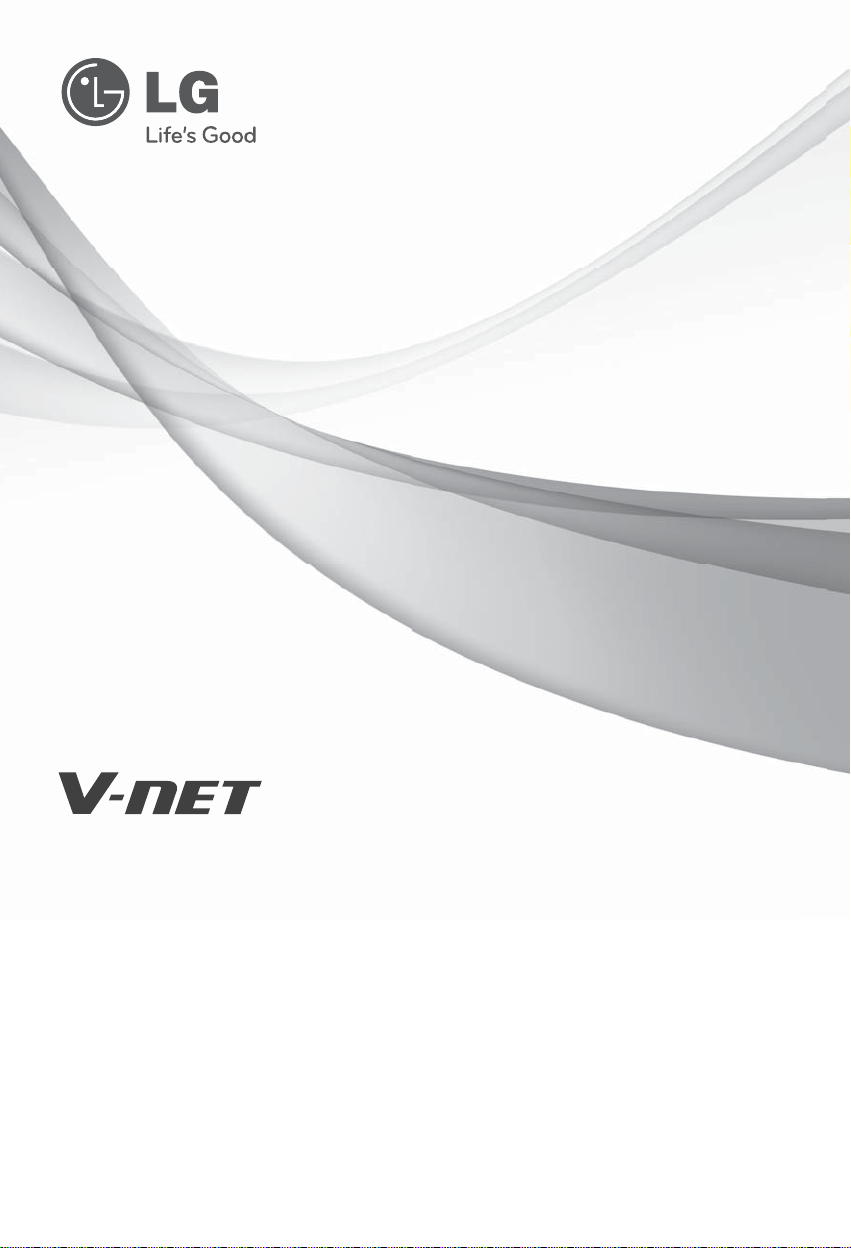
MANUEL D’UTILISATION
Veuillez lire attentivement ce manuel avant d’utiliser
votre appareil, et le conserver pour toute consultation ultérieure.
P/NO : MFL62077704
www.lge.com
TYPE : AC Smart II
Commande centralisée
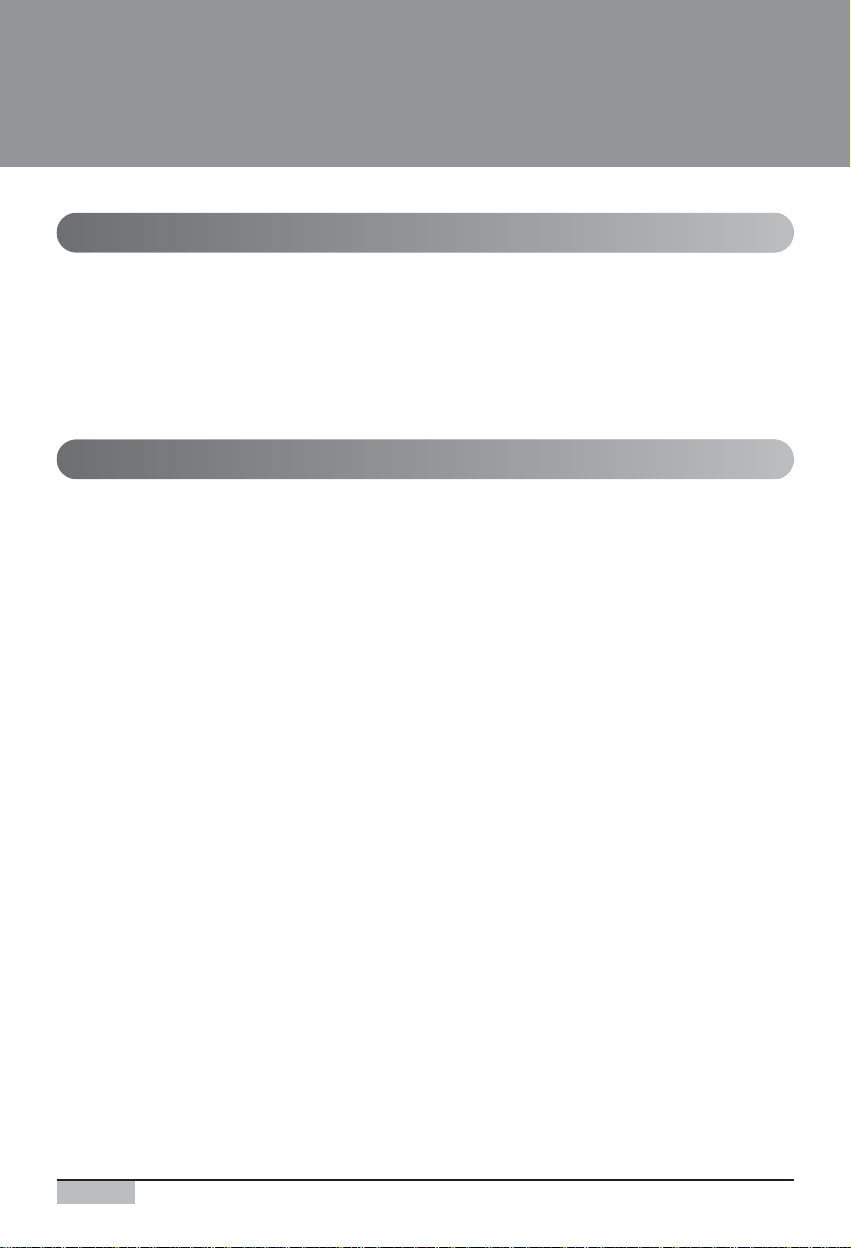
2
AC Smart II
AC Smart
SOMMAIRE
1. AC SMART II Introduction...............................1-1
AC Smart characteristics ...............................................................................................1-1
AC Smart exterior............................................................................................................1-3
AC Smart components ...................................................................................................1-5
AC Smart product specifications ..................................................................................1-6
2. AC Smart II Installation ...................................2-1
Before installing AC Smart.............................................................................................2-2
Setting unit address........................................................................................................2-3
• Setting address with wired remote controller ...............................................................2-4
• Setting address with wireless remote controller...........................................................2-5
Setting PI485 and connecting line.................................................................................2-7
• Setting PI485 DIP switch..............................................................................................2-7
• Connecting 2PIN connector .........................................................................................2-9
• Connecting RS485 line to PI485 ................................................................................2-11
Installing AC Smart and connecting line ....................................................................2-14
Logging in of the AC Smart..........................................................................................2-17
• Logging in as installation professional........................................................................2-18
• Logging in as administrator ........................................................................................2-19
• Logging in as general user.........................................................................................2-20
Registering the unit ......................................................................................................2-21
• Automatically registering the unit ...............................................................................2-21
• Directly registering the unit.........................................................................................2-25
Setting the emergency stop interlocking....................................................................2-29
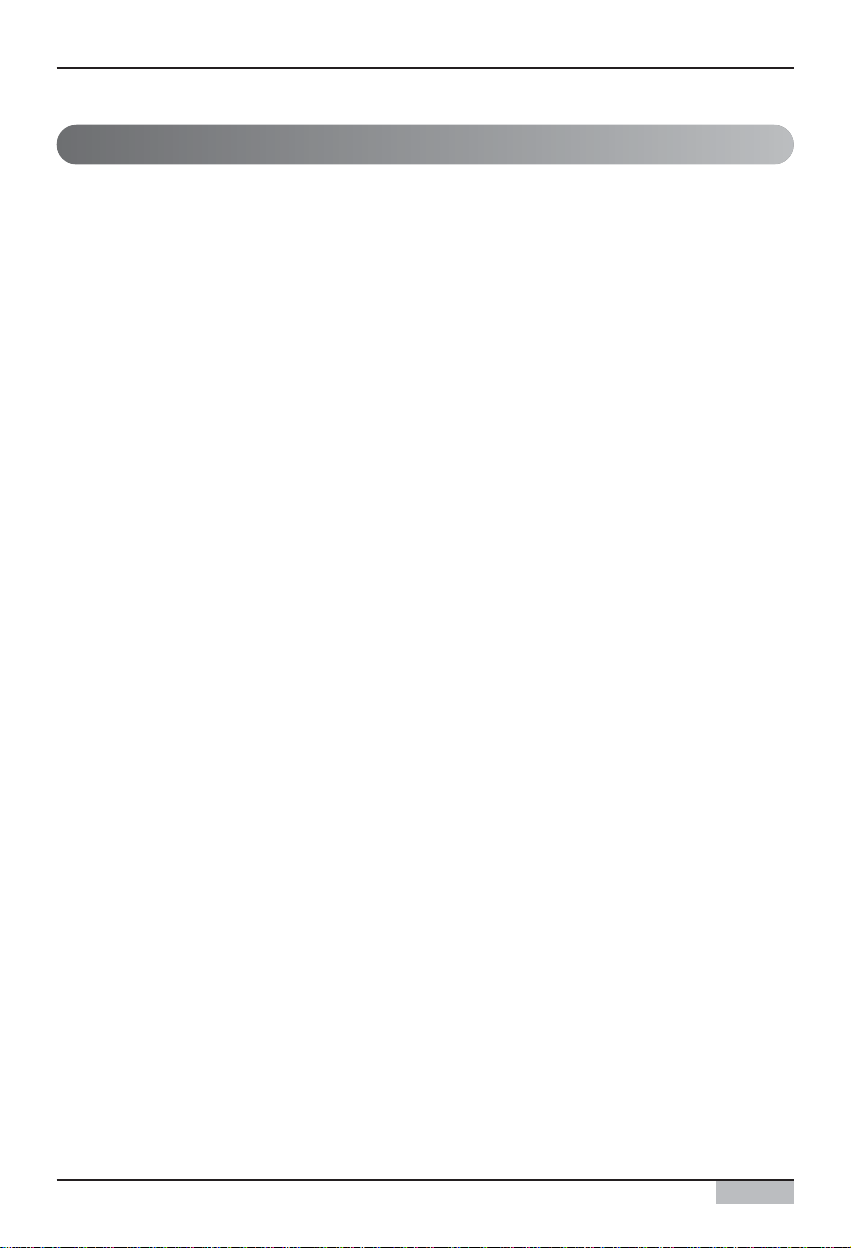
Manuel d'installation et d'utilisation
3
3. AC SMART MENU ...........................................3-1
Control/Monitoring menu ...............................................................................................3-1
• Zone information screen...............................................................................................3-2
• Group information screen.............................................................................................3-6
• Unit information screen ..............................................................................................3-10
Schedule menu..............................................................................................................3-18
• Schedule main screen................................................................................................3-19
• Edit weekly pattern screen .........................................................................................3-24
• Edit schedule detail screen ........................................................................................3-32
History menu .................................................................................................................3-40
• Usage view screen.....................................................................................................3-43
Auto control menu ........................................................................................................3-45
• Temperature limit operation .......................................................................................3-46
• Auto change over operation .......................................................................................3-49
• Time-limited running...................................................................................................3-52
Setting menu .................................................................................................................3-54
• Setting main screen....................................................................................................3-54
• Register unit screen ...................................................................................................3-57
Other setting menu .......................................................................................................3-59
• Version information ....................................................................................................3-60
• Password setting........................................................................................................3-61
• Language ...................................................................................................................3-62
• Time setting................................................................................................................3-63
• Screen adjustment .....................................................................................................3-64
• Screen saver ..............................................................................................................3-65
• Network ......................................................................................................................3-66
• E-mail setting..............................................................................................................3-69
• S/W upgrade ..............................................................................................................3-71
• DB management ........................................................................................................3-72
Web server function......................................................................................................3-73
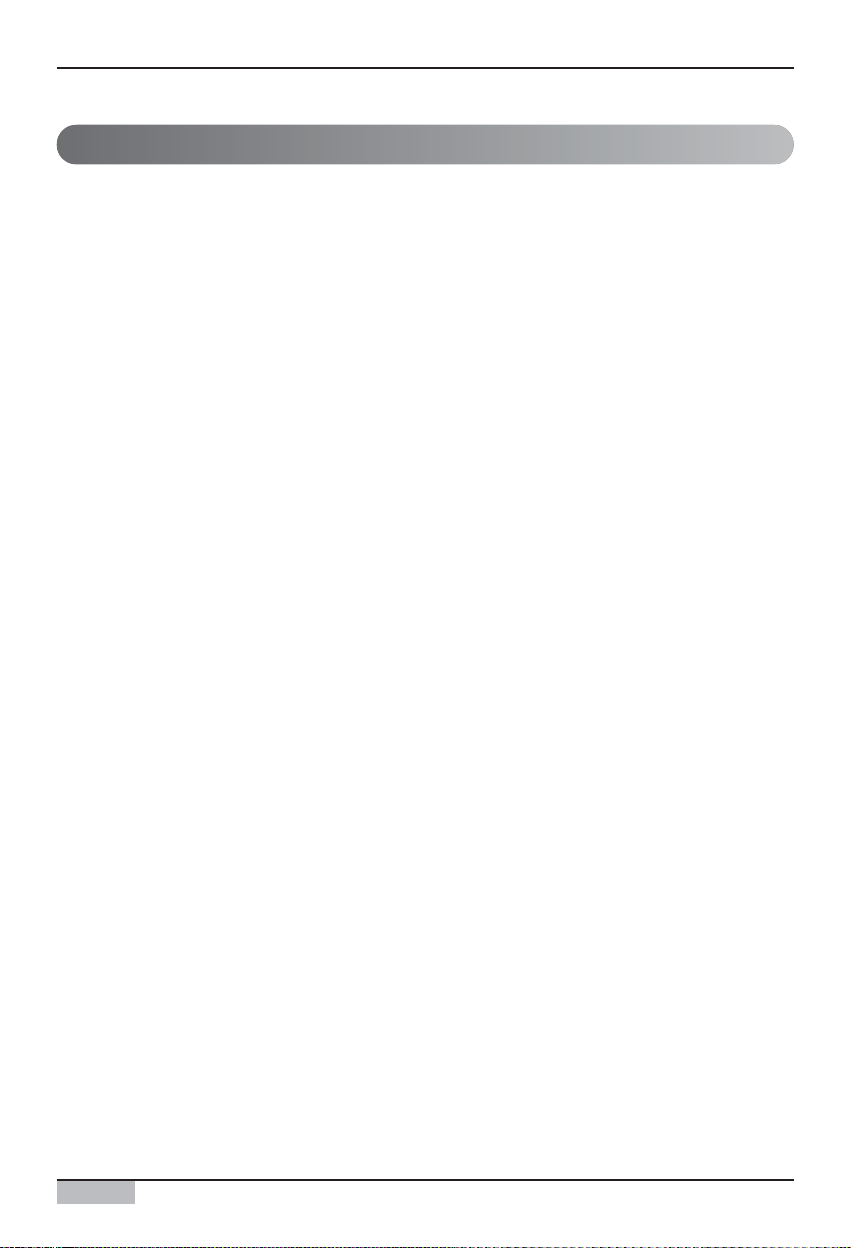
AC Smart II
4
Logging in of the AC Smart............................................................................................4-1
• Logging in as installation professional..........................................................................4-2
• Logging in as administrator ..........................................................................................4-3
• Logging in as general user...........................................................................................4-4
Control/Monitoring..........................................................................................................4-5
• Controlling the unit .......................................................................................................4-6
• Controlling the unit in detail........................................................................................4-10
Schedule ........................................................................................................................4-15
• Managing schedule group..........................................................................................4-15
• Applying schedule ......................................................................................................4-25
• Creating schedule pattern ..........................................................................................4-29
• Directly editing the schedule .....................................................................................4-47
History............................................................................................................................4-55
• Browsing history.........................................................................................................4-55
• Browsing specific history............................................................................................4-56
• Usage view.................................................................................................................4-59
Auto control...................................................................................................................4-63
• Setting temperature limit operation ............................................................................4-66
• Managing temperature limit operation group..............................................................4-69
• Setting auto change over operation ...........................................................................4-79
• Managing auto change over operation group.............................................................4-82
• Setting the time-limited running..................................................................................4-92
• Managing the time-limited running group...................................................................4-95
Setting..........................................................................................................................4-106
• Registering unit ........................................................................................................4-106
• Managing zone.........................................................................................................4-112
• Managing group .......................................................................................................4-121
• Managing the unit.....................................................................................................4-133
4. OPERATING AC SMART..................................4-1
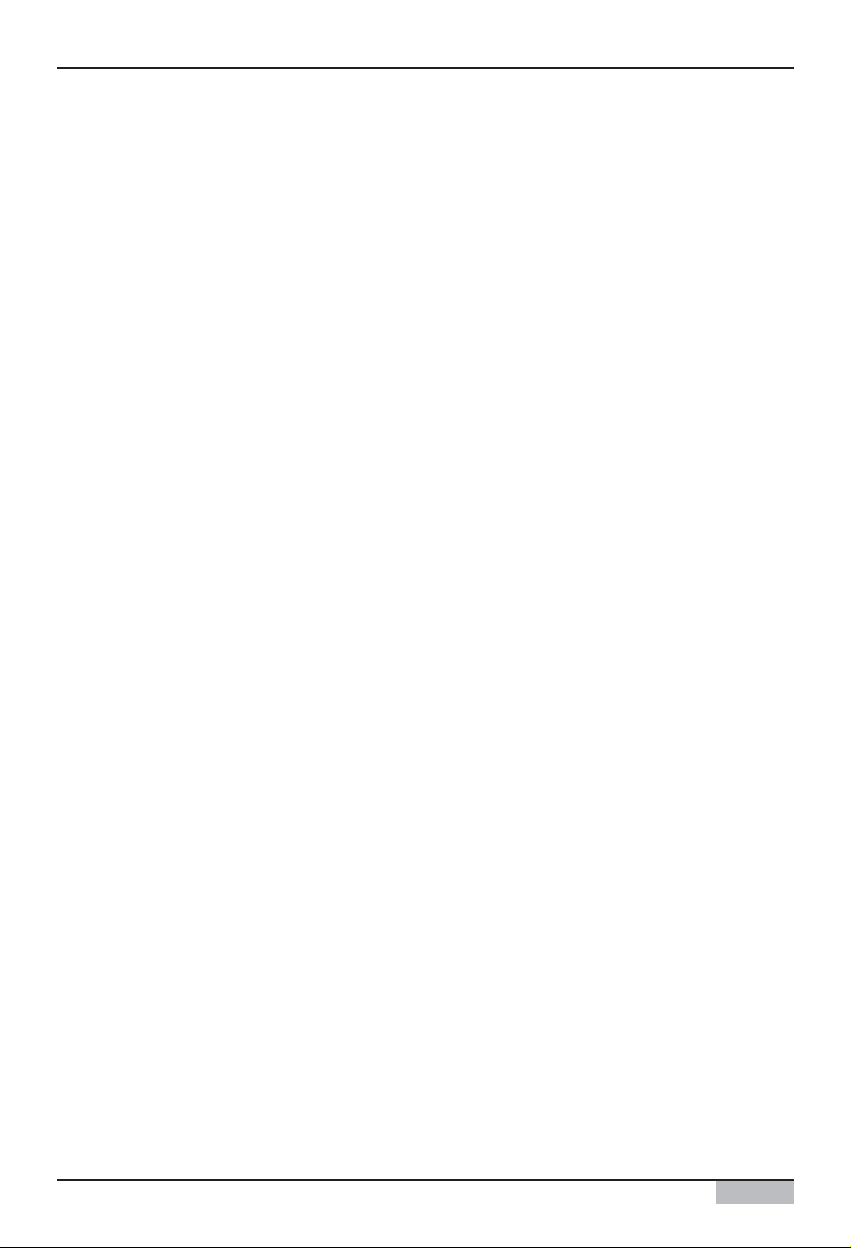
Manuel d'installation et d'utilisation
5
Environment setting ...................................................................................................4-145
• Checking the S/W version information .....................................................................4-146
• Setting the password................................................................................................4-147
• Setting the language by country...............................................................................4-150
• Setting the time ........................................................................................................4-153
• Calibrating the screen ..............................................................................................4-154
• Setting the screen saver...........................................................................................4-157
• Setting the network information................................................................................4-158
• Setting the E-mail.....................................................................................................4-163
• S/W upgrade ............................................................................................................4-167
• Backing up and restoring the database....................................................................4-170
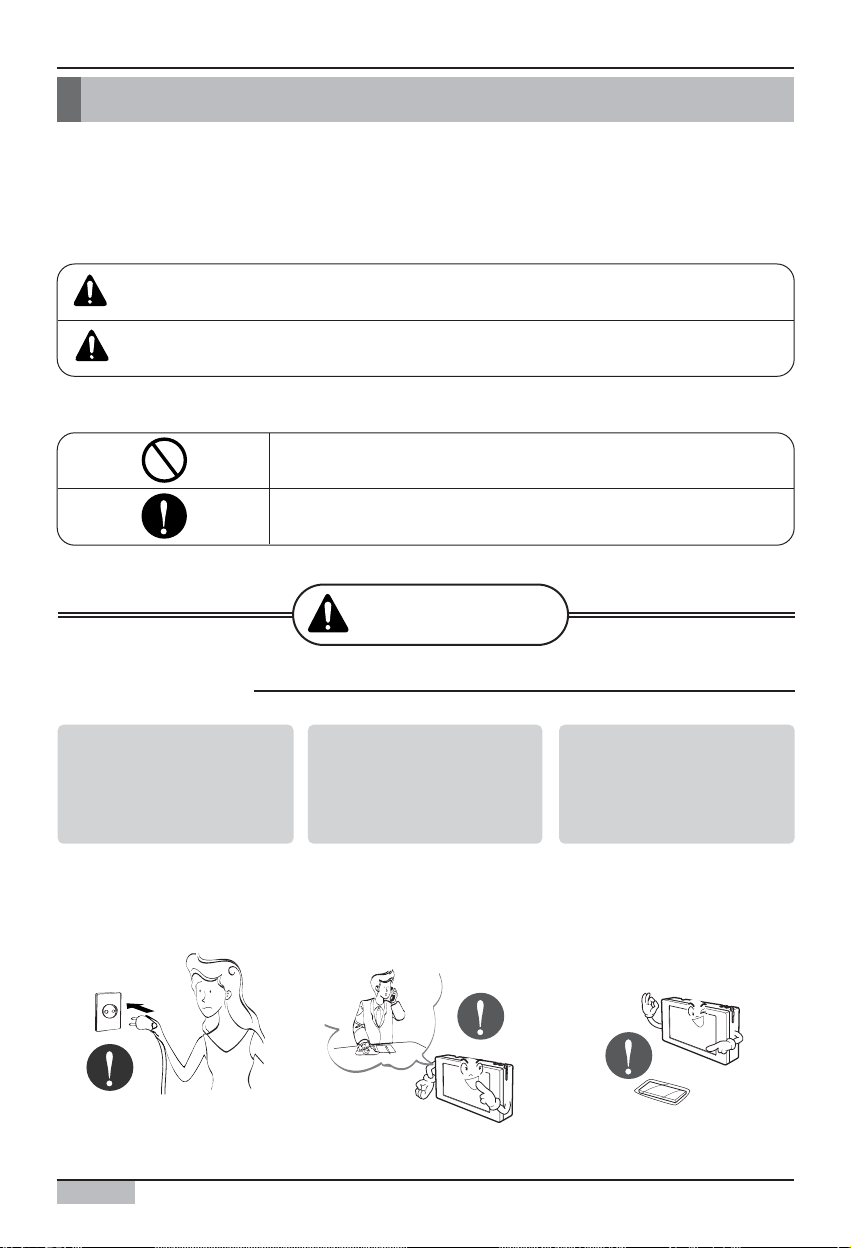
Consignes de sécurité
AC Smart II
6
Consignes de sécurité
Vous ne devez pas
allumer ou éteindre l'unité
en insérant ou en retirant
la prise.
• Cela créerait une décharge
électrique ou un risque
d'incendie en raison d'une
surchauffe.
Demandez au centre de
support ou au
distributeur le matériel
conforme pour installer le
produit.
• À défaut, il existe un risque
d'accident, de décharge
électrique, d'explosion ou
de blessure.
Utilisez des pièces
standard
• L'utilisation de pièces non
standard présente un
risque de décharge
électrique, d'explosion, de
blessure ou
d'endommagement.
n Fonctionnement
Pour éviter tout risque de blessure ou de détérioration du matériel, les consignes suivantes
doivent être observées.
n Un fonctionnement incorrect résultant du non-respect des instructions peut entraîner des
blessures ou la détérioration du matériel. Les consignes présentent différents degrés
d'importance, signalés comme suit.
n Les symboles ci-dessous utilisés dans ce manuel ont la signification suivante :
AVERTISSEMENT
ATTENTION
Ce symbole indique un risque de blessure grave ou mortelle.
Ce symbole indique un risque de blessure ou de détérioration du matériel.
Opération interdite
Instruction à respecter impérativement.
AVERTISSEMENT
Pièces standard
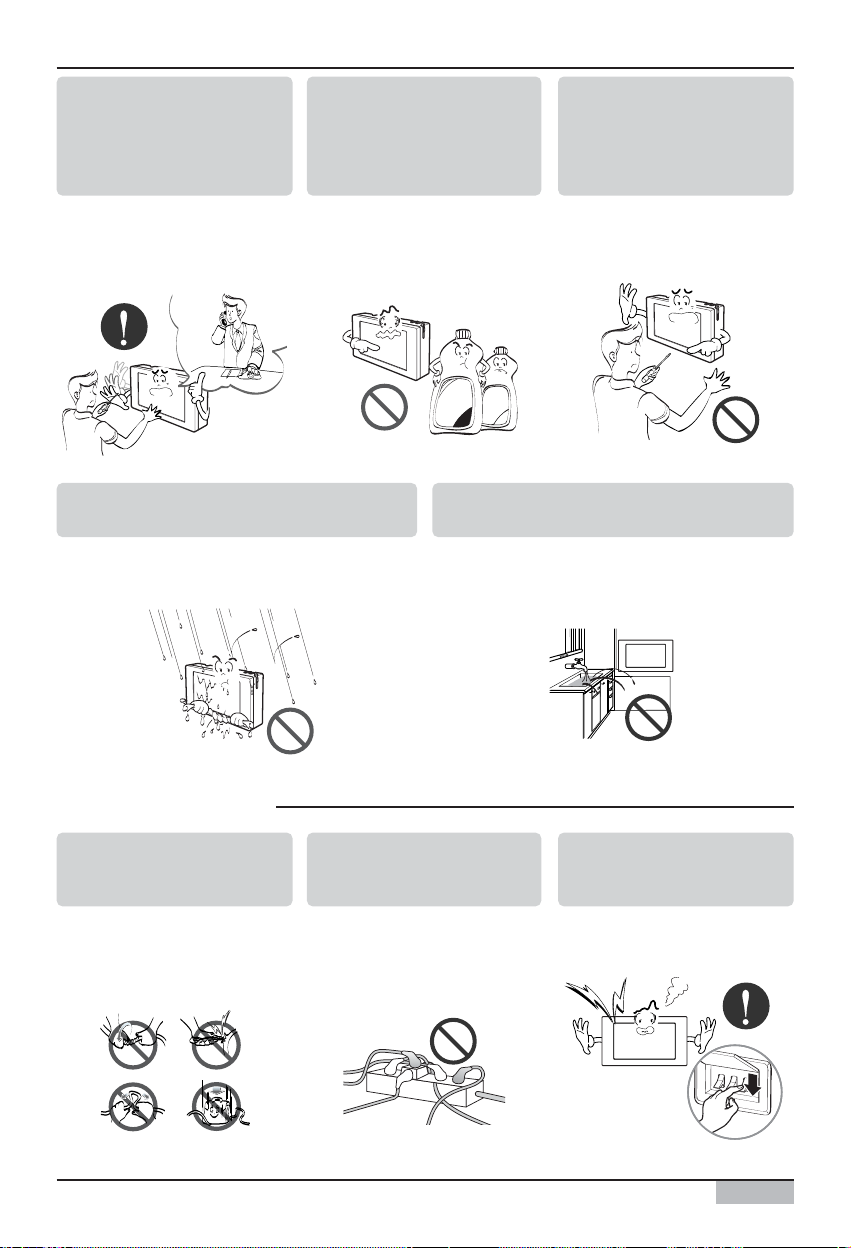
Consignes de sécurité
Manuel d'installation et d'utilisation
7
Si de l'eau pénètre dans le produit, coupez
l'interrupteur sur l'appareil principal.
• Retirez le cordon de la prise secteur et
contactez le centre de support.
Ne placez pas le produit dans une pièce
présentant un risque d'humidité.
• De lʼeau pourrait entrer dans lʼappareil et
détériorer lʼisolation. Risque de décharge
électrique.
En cas de réinstallation d'un
produit déjà installé,
avertissez le centre
d'assistance ou le
distributeur.
• Il existe un risque d'accident,
de décharge électrique,
d'explosion ou de blessure.
N'utilisez pas le cordon
d'alimentation à proximité de gaz
ou de produits inflammables tels
que de l'essence, du benzène, des
diluants, etc.
• Il existe un risque d'explosion
ou d'incendie.
Ne démontez pas et ne
réparez pas le produit sans
les conseils d'un
spécialiste.
• Il existe un risque d'incendie
ou de décharge électrique.
n Pendant l'utilisation
Ne changez pas le câble et
ne rajoutez pas de rallonge
sans instructions précises.
• Il existe un risque d'incendie
ou de décharge électrique.
N'utilisez pas de multiprises.
• Il existe un risque d'incendie
ou de décharge électrique.
Débranchez l'unité en cas
de bruit anormal, d'odeur ou
de fumée.
• Il existe un risque d'incendie
ou de décharge électrique.
Diluant
Cire
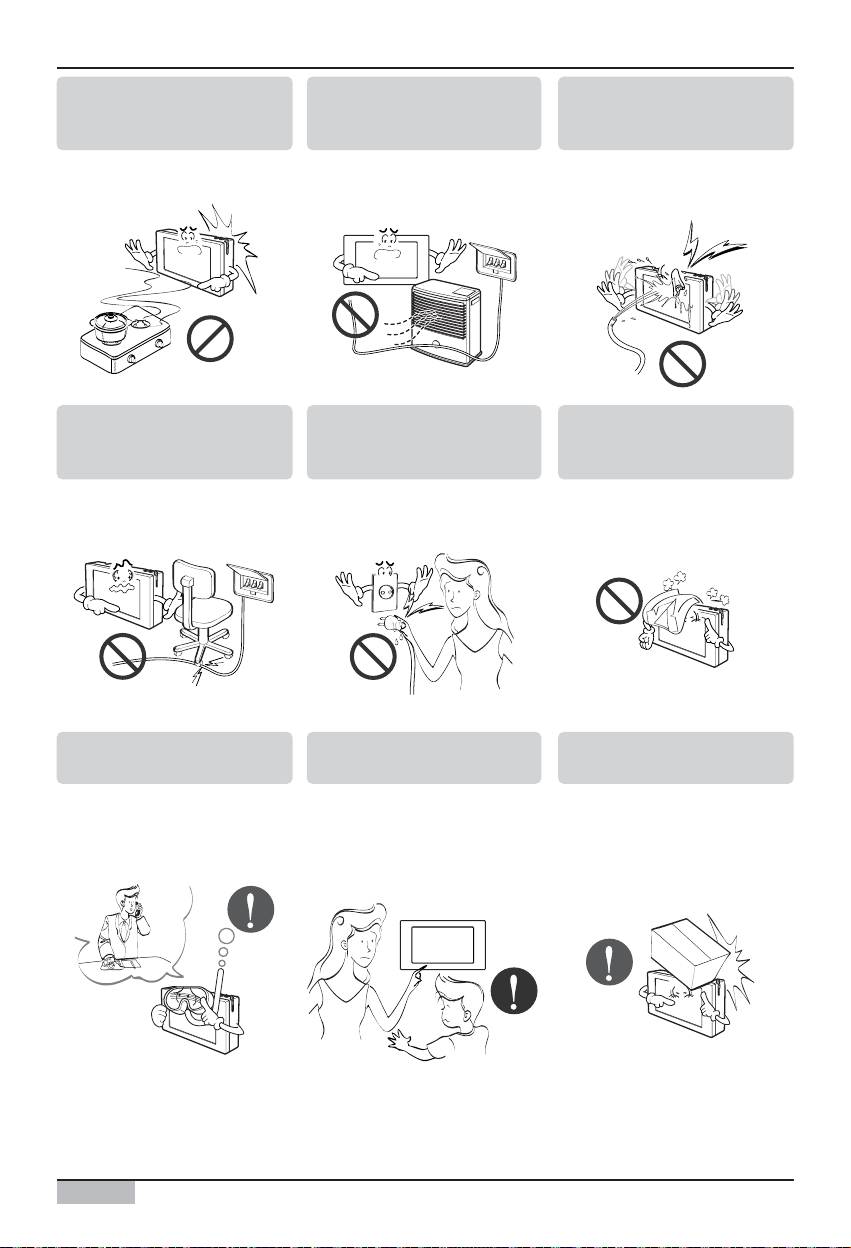
Consignes de sécurité
AC Smart II
8
N'allumez pas une flamme à
proximité du produit.
• Il existe un risque d'incendie.
Ne placez pas un radiateur
électrique ou un conducteur
à proximité du produit.
• Il existe un risque d'incendie
ou de décharge électrique.
Ne renversez pas d'eau
dans le produit.
• Il existe un risque de décharge
électrique et de détérioration.
Ne placez pas d'objets
lourds sur le cordon.
• Il existe un risque d'incendie
ou de décharge électrique.
Lorsque vous débranchez le
cordon, tenez-le par le
connecteur.
• Il existe un risque de décharge
électrique et de détérioration.
Ne placez pas d'objets
lourds sur le produit.
• Cela risque d'endommager le
produit.
Assurez-vous de stocker le
matériel dans un endroit sec.
• Je suis responsable des incendies
et des décharges électriques.
Tenez le produit à l'écart des
enfants.
• Il existe un risque d'accident et de
détérioration du produit.
Évitez les chocs.
• Je suis responsable si le produit
est endommagé suite à un choc
reçu.
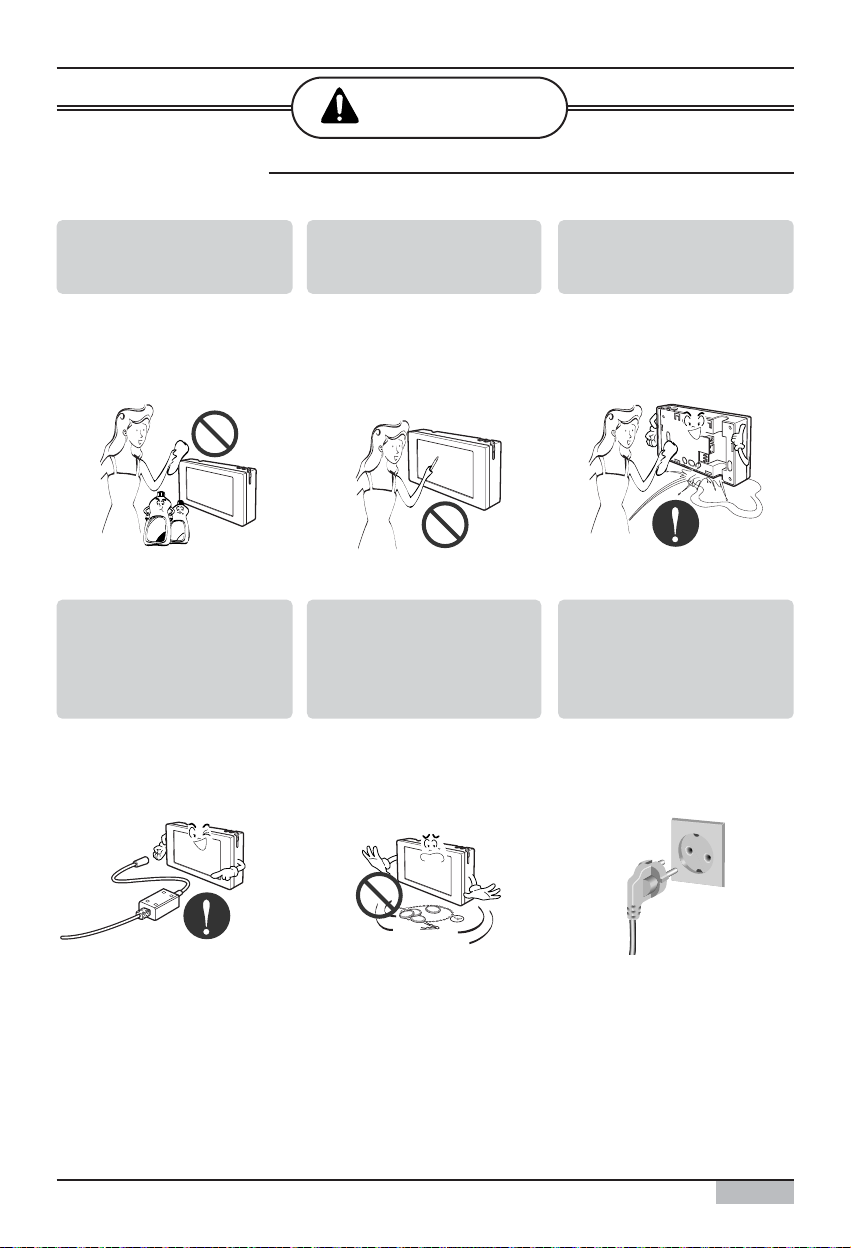
Consignes de sécurité
Manuel d'installation et d'utilisation
9
n Pendant l'utilisation
ATTENTION
Utilisez un chiffon doux
pour nettoyer le produit.
• Toute autre procédure
présente un risque d'incendie
et de détérioration du produit.
Utilisez l'écran tactile avec
le stylet fourni.
• Tout autre mode d'utilisation
risque d'endommager le
produit.
Ne placez pas l'appareil et
ses composants actifs sur
une surface mouillée.
• Cela risque d'endommager le
produit.
C
ire
Diluant
Utilisez l'adaptateur
recommandé.
• À défaut, cela peut
endommager le produit.
Évitez tout contact d'objets
métalliques (collier, pièce de
monnaie, clé, montre) avec
la batterie, même peu de
temps.
• Il existe un risque de blessure
et d'endommagement du
produit.
Lorsque vous débranchez le
cordon, tenez-le par le
connecteur.
• Il existe un risque de
décharge électrique et de
détérioration.
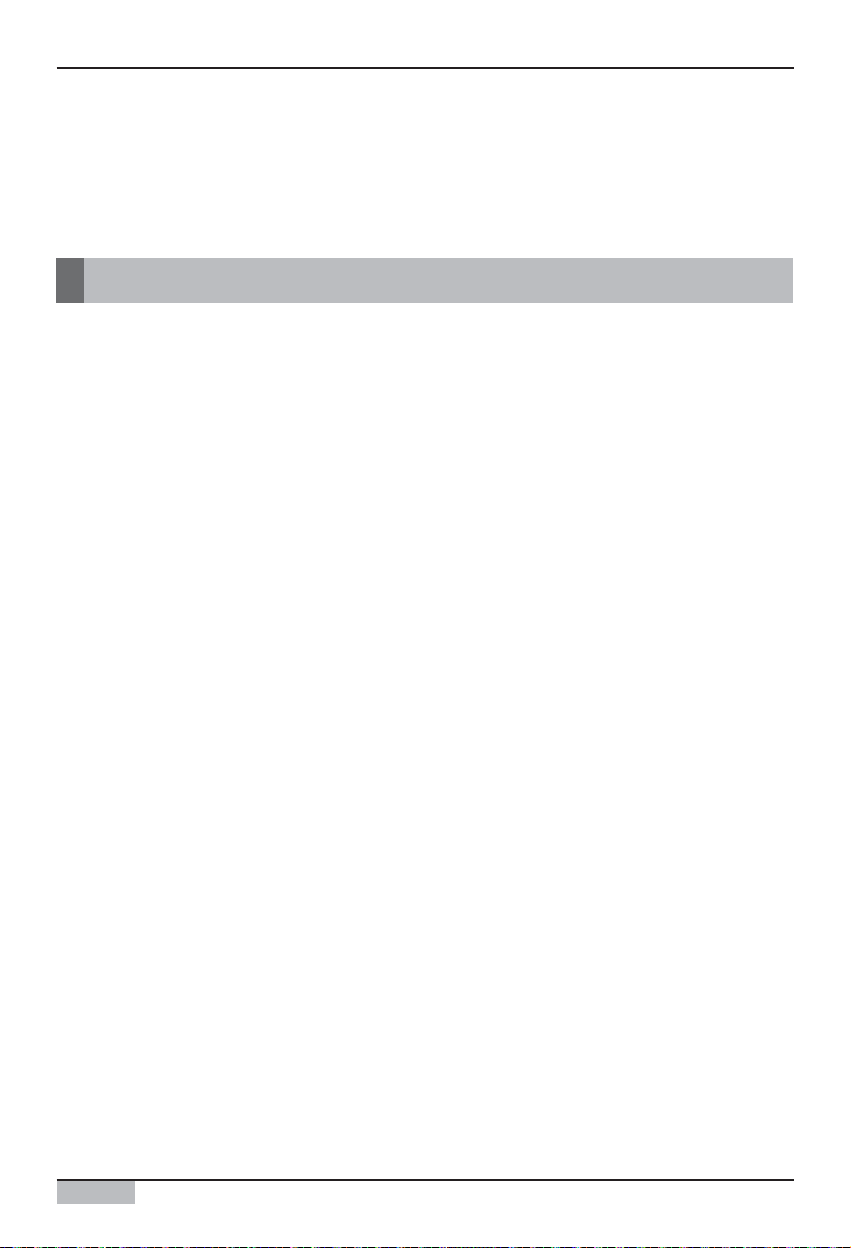
1. AC Smart II - Présentation
AC Smart II
1-1
AC SMART II Caractéristiques
AC Smart est un contrôleur central de climatiseur qui contrôle individuellement ou intégralement 64
(base) ou 128 (maximum, en reliant le kit de prolongation) unités de climatisation intérieure depuis un
emplacement. AC Smart peut surveiller ou piloter le système de climatisation et de ventilation installé
dans les pièces d'un bâtiment depuis une salle de contrôle ou d'administration unique.
Les caractéristiques d'AC Smart sont les suivantes.
Fonctionnement et surveillance en mode individuel ou intégré
Avec AC Smart, il est possible de commander et de surveiller les éléments suivants en sélectionnant
les unités du système de climatisation individuellement ou par groupe.
• Condition du climatiseur
• Mode de fonctionnement
• Niveau de ventilation
• Orientation de la ventilation
• Verrouillage
• Réglage de la température
Ainsi, avec AC Smart, le responsable peut contrôler l'ensemble des fonctions depuis la salle de
commande centrale du bâtiment dans lequel les unités sont installées.
Gestion de groupes
AC Smart peut gérer les unités du système de climatisation par zone et par groupe. En définissant
une zone ou un groupe, vous pouvez organiser les climatiseurs par type, par emplacement, etc.
Grâce à ces fonctions et la possibilité d'attribuer un nom à chaque groupe défini, la gestion devient
plus simple et plus intuitive.
Réduction des coûts administratifs
Grâce à AC SMART II, vous pouvez contrôler toutes les unités, ce qui permet leur gestion par un seul
gestionnaire. En outre, en utilisant la fonction Schedule (Calendrier) de AC SMART II, le gestionnaire
peut faire fonctionner automatiquement les unités sans être sur place.
Interface utilisateur graphique pratique
AC SMART II propose des pictogrammes intuitifs et une interface simple pour une utilisation aisée
des fonctions. Grâce aux interfaces simples dʼutilisation, lʼutilisateur peut commodément contrôler les
unités sans avoir suivi une formation spécifique.
1. AC Smart II - Présentation
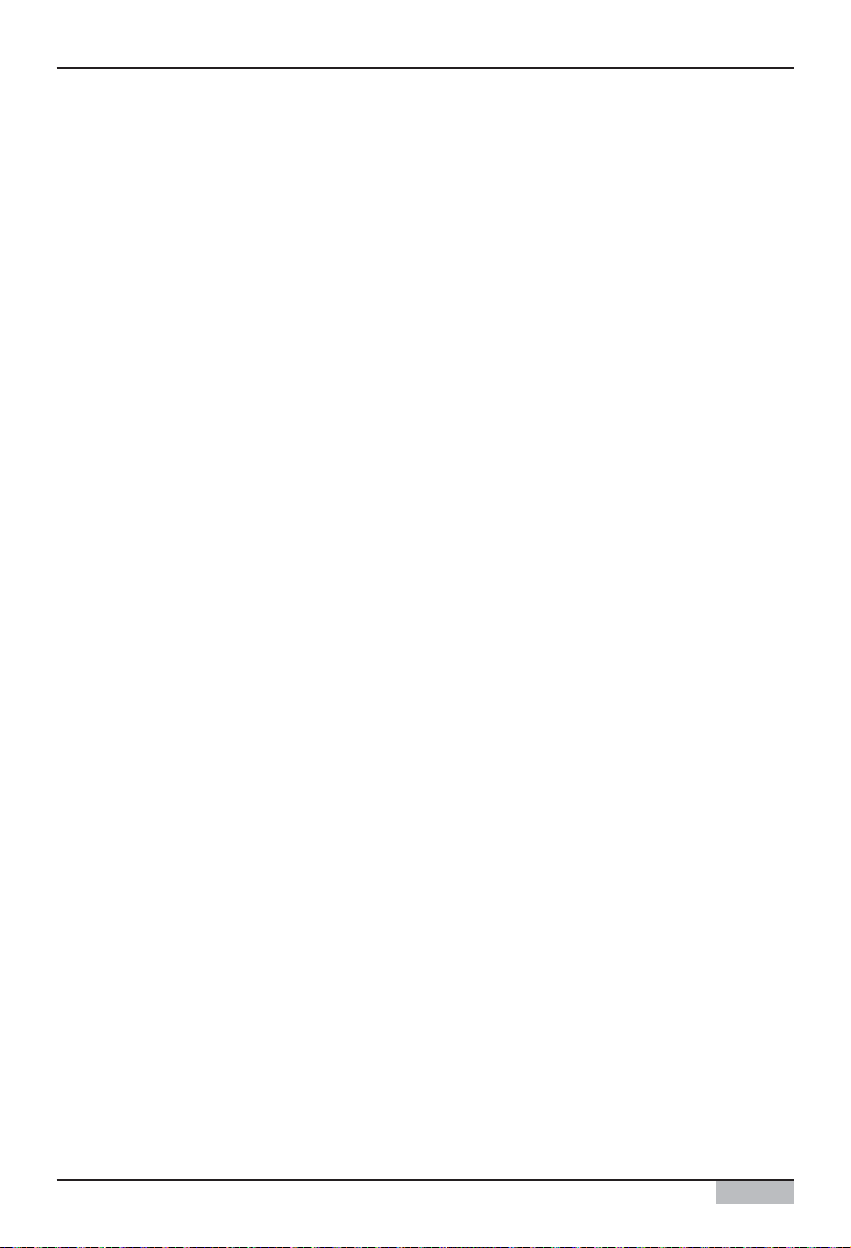
1. AC Smart II - Présentation
Manuel d'installation et d'utilisation
1-2
Gérer le fonctionnement de lʼAgenda automatique et la sauvegarde d'énergie
LʼAC Smart peut automatiquement activer le climatiseur en réglant lʼagenda. Lorsque vous enregistrez
lʼagenda pour une période spécifique à lʼaide de cette fonction de lʼagenda, le fonctionnement inutile
du climatiseur peut être réduit et l'énergie peut être efficacement économisée. Ces fonctions peuvent
fonctionner efficacement avec lʼaide dʼun Agenda spécifique tel que school.
Diverses fonctions de contrôle automatique
LʼAC Smart offre de diverses fonctions de contrôle automatique telles que la fonction activation
automatique, la fonction de limitation de la température et la fonction de limitation du temps de
marche ainsi que lʼagenda. Lorsque l'administrateur installe et exécute ces fonctions, de diverses
fonctions de contrôle telles que le maintien dʼune température spécifique et la limitation du temps de
fonctionnement de ventilation peuvent être automatiquement exécutées et contrôlées par lʼAC Smart.
Protection du système par la sauvegarde
Le AC Smart offre la fonction de sauvegarde du système d'information système pour protéger le
système contre les panne de en cours et autres accidents, par lesquels la stabilité du système peut
être améliorée et le système peut facilement être récupéré des suites dʼun incident.
Actualiser le logiciel à la version récente
LʼAC Smart offre la fonction dʼactualisation du logiciel à la dernière version, grâce à laquelle lʼAC
Smart peut être actionné avec stabilité et de nouvelles fonctions peuvent être ajoutées.
Serveur Internet
LʼAC Smart offre la fonction de Serveur Internet pour contrôler le climatiseur en accédant à distance à
lʼAC Smart par l'intermédiaire du réseau. L'administrateur peut utiliser la fonction de Serveur Internet
pour contrôler le climatiseur depuis un autre emplacement que l'emplacement où lʼAC Smart est
installé.
Notification d'email
LʼAC Smart offre la fonction de notification à l'administrateur dʼéventuelles erreurs critique qui peuvent
se produire pendant le fonctionnement par l'intermédiaire de l'email, ce qui permet à l'administrateur
dʼenregistrer toute production d'erreur.
Interconnexion étendue
LʼAC Smart offre la fonction étendue d'interconnexion pour contrôler le climatiseur par l'interconnexion
avec d'autres dispositifs. Fondamentalement, un AC Smart peut contrôler 64 climatiseurs au
maximum. Mais, il peut contrôler 128 climatiseurs au maximum en utilisant la fonction prolongée
d'interconnexion.
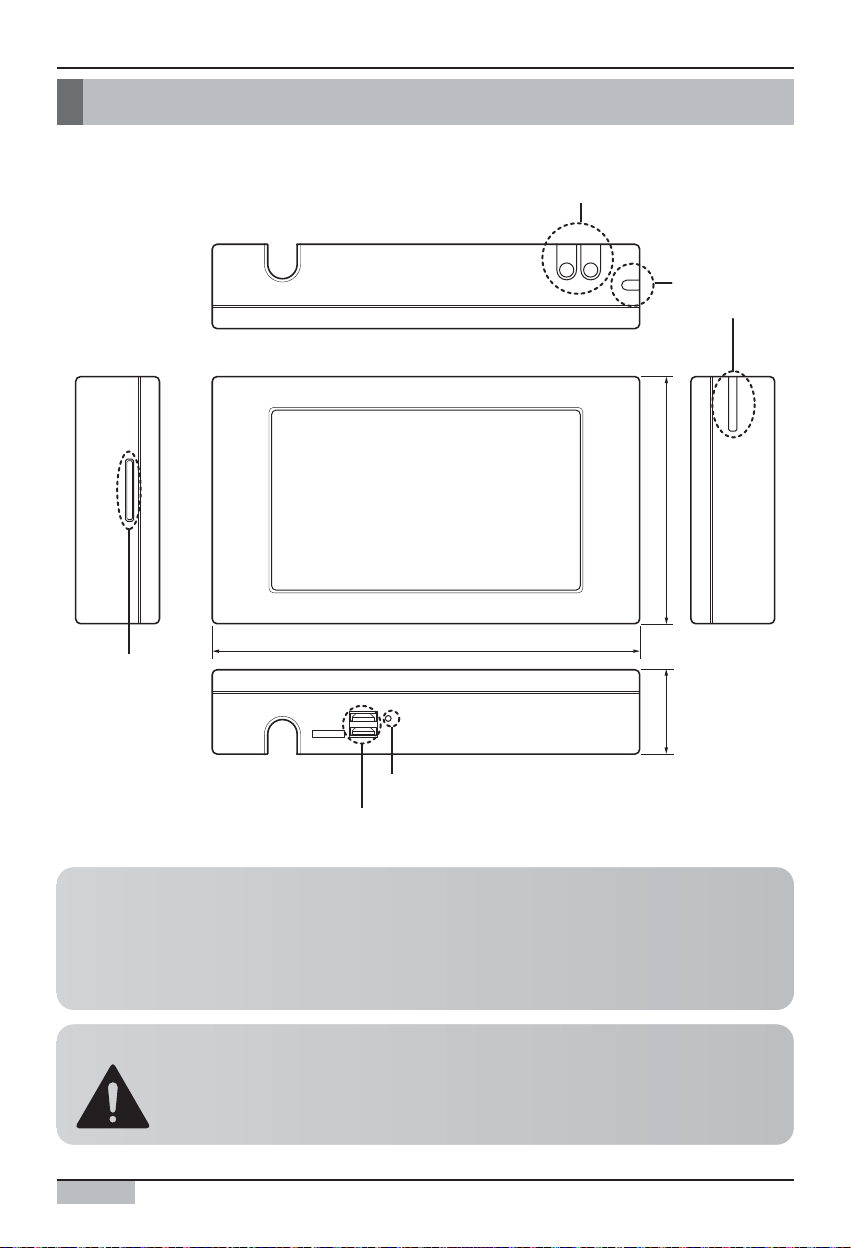
1. AC Smart II - Présentation
AC Smart II
1-3
AC Smart se présente comme suit.
AC Smart - Description
ATTENTIONI : Port USB et emplacement pour carte en option
Le port USB nʼest fourni que pour des questions de développement et dʼentretien et
nʼest donc pas disponible pour les utilisateurs non avertis.
Lʼemplacement pour carte en option est réservé aux modèles ultérieurs.
Information: Utiliser le bouton externe de lʼAC Smart pour calibrer
l'écran.
La fonction de calibrage d'écran peut être exécutée en appuyant en même sur les boutons [Rétro
Éclairage] et [Clavier], situés au dessus de lʼAC Smart. Si vous ne pouvez pas exécuter ce menu
en raison de la coordonnée incorrecte d'écran, utiliser cette méthode pour calibrer l'écran.
Boutons de l'écran et du clavier
Stylet et support
du stylet
Panneau de commande
217mm
Emplacement pour
carte en option
(réservé)
Bouton de réinitialisation
Port USB(Pour entretien uniquement & Spare)
124mm
40mm
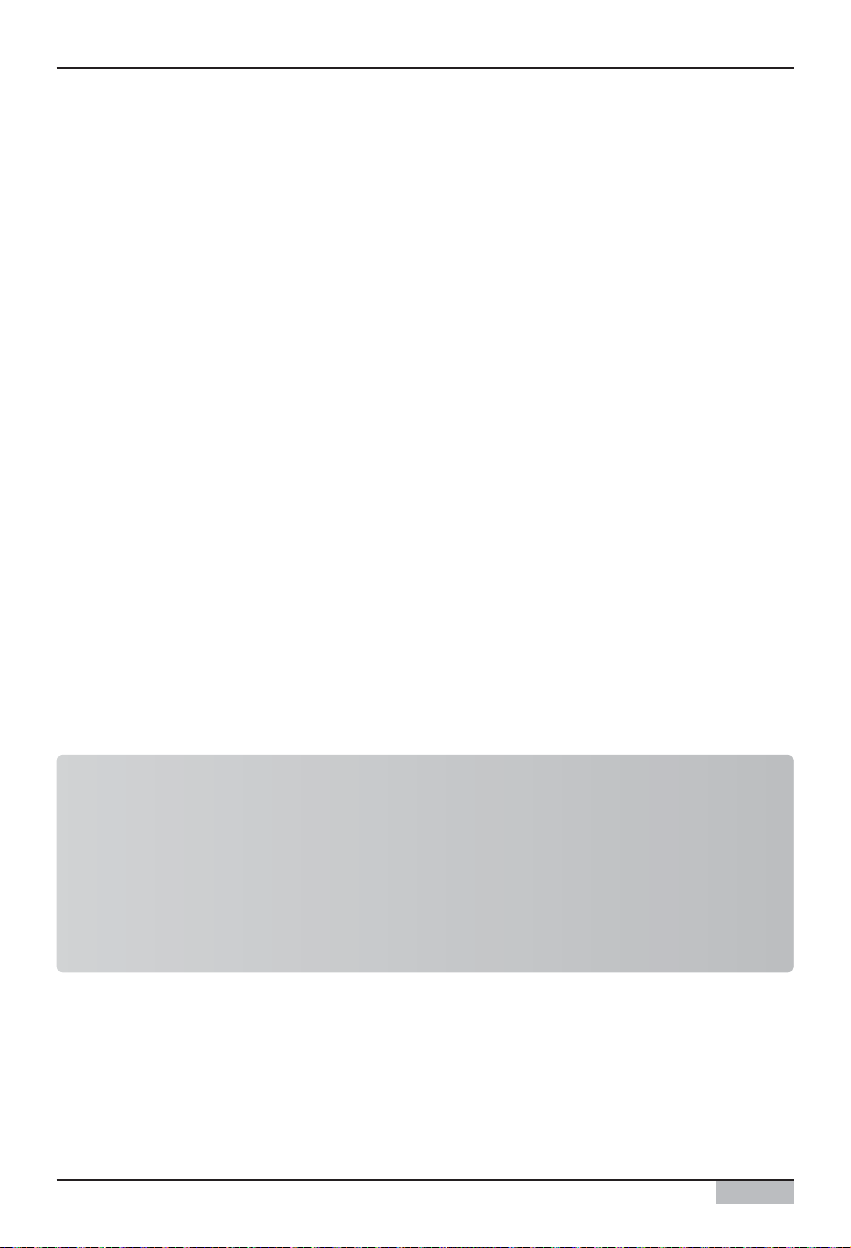
1. AC Smart II - Présentation
Manuel d'installation et d'utilisation
1-4
Bouton de l'écran
Ce bouton permet d'allumer et d'éteindre l'écran LCD à rétroéclairage d'AC Smart. Si AC Smart reste
inactif pendant un assez long moment, le rétroéclairage est éteint de façon à améliorer la durée de vie
de l'écran.
Bouton du clavier
Ce bouton permet d'afficher ou de masquer le clavier à l'écran afin que l'utilisateur puisse saisir des
données.
Bouton de réinitialisation
Ce bouton réinitialise AC Smart lorsque celui-ci n'est plus contrôlable suite à une erreur.
Port USB (pour lʼentretien et le spare)
Il existe deux types de ports USB.
Sur la partie inférieure de AC SMART II, du côté gauche, le port USB (Type A) permet de connecter la
mémoire USB afin de mettre à jour le logiciel ou dʼenregistrer les données. Ce port prend en charge la
version 1.0 USB.
Le port USB port (Type B), situé du côté droit, permet de connecter le PC. Ce port prend en charge la
version 2.0 USB.
Emplacement pour carte en option (pour ajouter une fonction en option)
Dans lʼemplacement pour carte en option, il est possible dʼinsérer la carte en option fournie pour la
fonction en option de AC SMART II.
Informations : fonction en option de AC SMART II
AC SMART II fournit les fonctions en option suivantes.
• ü Fonction Power display (Affichage de la consommation) : cette fonction affiche les informations
relatives à la consommation, elle est reliée au wattmètre.
• Fonction Web schedule (Calendrier Internet) : vous pouvez utiliser la fonction Schedule
(Calendrier) de AC SMART II en connectant à distance AC SMART II à Internet.
Vous pouvez acquérir la fonction en option. Elle est fournie sous forme de carte.
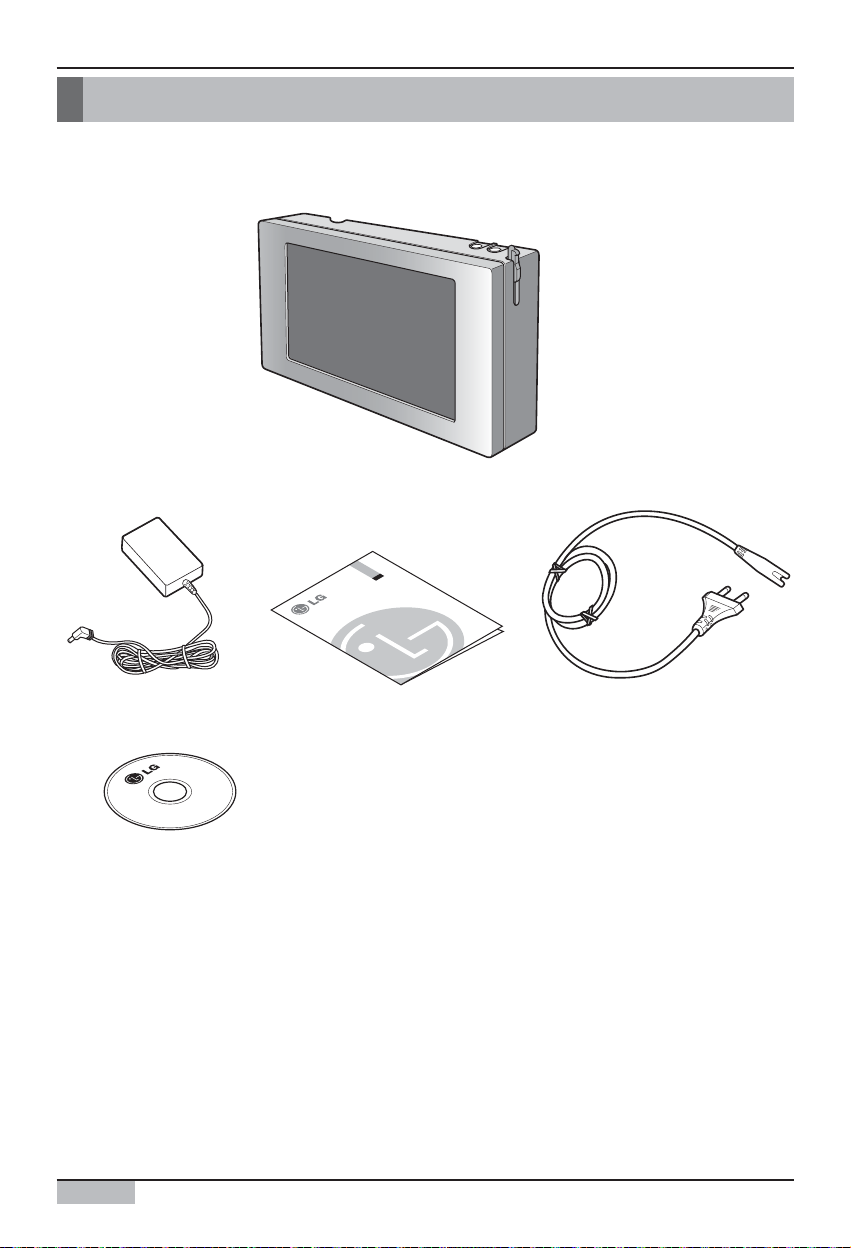
1. AC Smart II - Présentation
AC Smart II
1-5
AC SMART II Composants
Les composants suivants sont fournis avec AC Smart. Ouvrez le coffret et vérifiez que tous les
composants sont présents.
LG
AC Smart II
Adaptateur secteur
Manual CD
Manuel d'installation
et d'utilisation
Cordon d'alimentation
standard type IED320
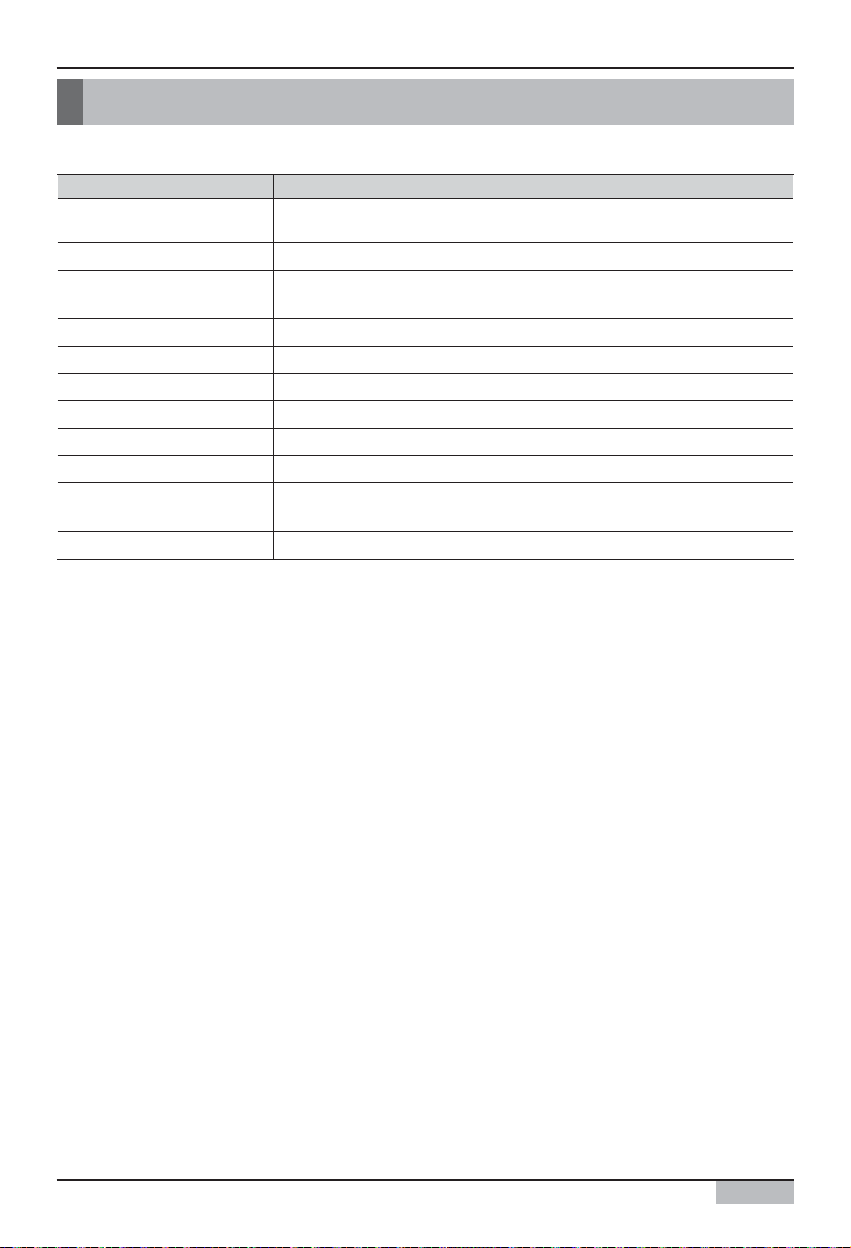
1. AC Smart II - Présentation
Manuel d'installation et d'utilisation
1-6
AC SMART II Spécifications du produit
Les spécifications d'AC Smart sont les suivantes.
Élément Caractéristiques
Processeur
Mémoire
ROM d'amorçage
et stockage
LCD
Buzzer
DI
Alimentation
Écran tactile
UART
USB
Système d'exploitation
MP2530F(ou MP2531F)
- Dual CPU[ARM926E/360MHz + ARM946E/300MHz
128MB [DDR 64MB(A Bank) + DDR 64MB(B Bank)]
512MB (NAND Flash)
SD Card (support SDHC 8GB) (pour carte en option)
7.0” WVGA (800*480) TFT LCD
AST-01508MR-R
S/W Input (For Fire-sensor)
DC 12V/1A
4 Wire, Touch Controller built-In.
RS-485 1Port
USB1.1 Host 2Port(pour lʼentretien)
USB2.0 Device 1Port (pour le développement)
Windows CE 5.0 Core License
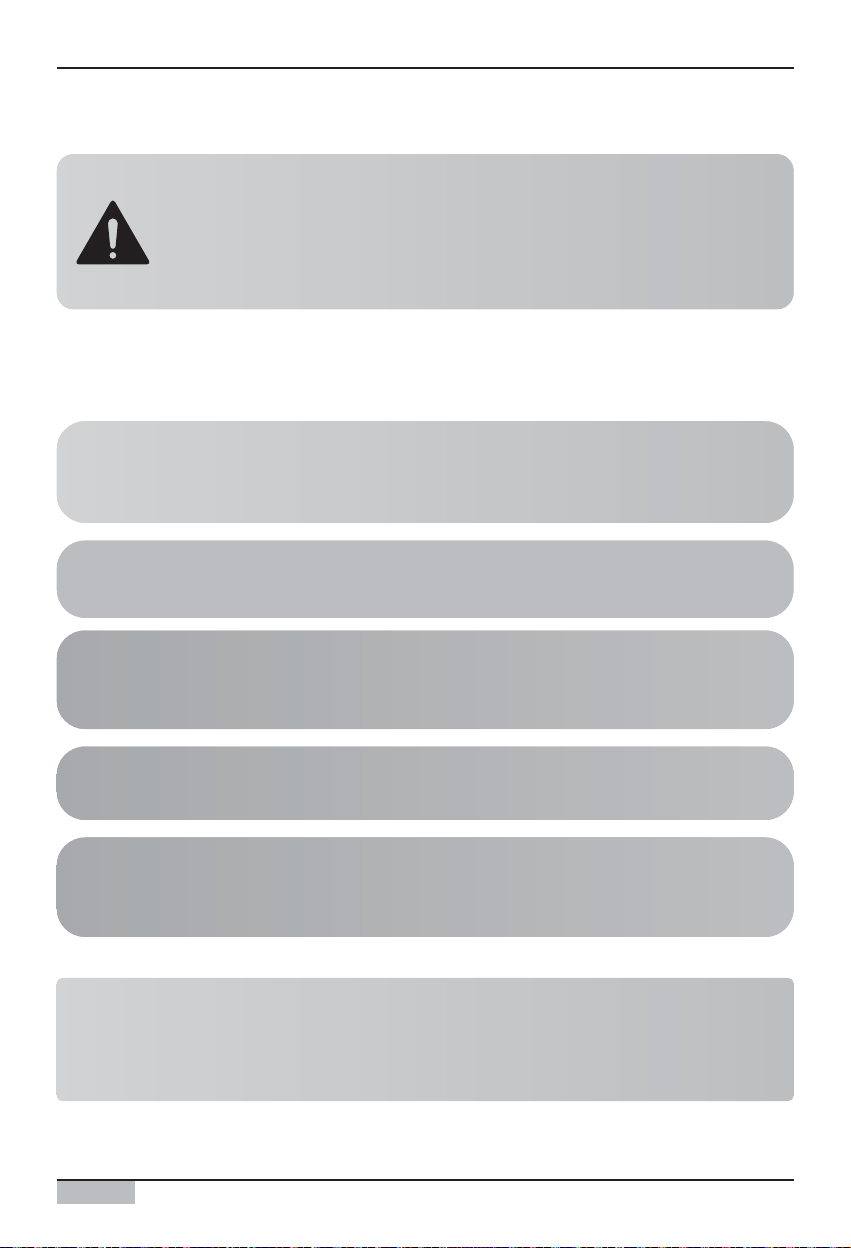
2. AC Smart II Installation
AC Smart II
2-1
2. AC Smart II Installation
Ce chapitre décrit l'installation d'AC Smart.
Pour utiliser AC Smart, vous devez créer un environnement permettant les communications avec le
système de climatisation (unité intérieure et ventilateur) et enregistrer les unités intérieures.
Vous devez l'installer AC Smart selon la procédure suivante.
Étape 1. Vérification de l'environnement avant l'installation d'AC
Smart. Avant d'installer AC Smart, contrôlez le réseau qui
relie l'ACP, l'unité extérieure et les unités intérieures.
Étape 2. Définition de l'adresse des unités Attribuez une adresse
unique à l'unité connectée à AC Smart.
Étape 3. Définition de l'interface PI485
Installez une PI485 pour chaque unité extérieure et réglez le
commutateur DIP.
Étape 4. Connexion de la PI485 et d'AC Smart
Connectez la PI485 et AC Smart via la ligne RS485.
Étape 5. Connexion et enregistrement de l'unité
Connectez-vous à AC Smart et enregistrez l'unité à laquelle
vous avez attribué une adresse.
Attention : Installation AC Smart
L'installation d'AC Smart nécessite des procédures techniques spéciales. Par
conséquent, l'installation décrite dans ce chapitre doit être assurée par un technicien
qualifié.
Pour toutes questions concernant l'installation, consultez le centre de support ou les
installateurs désignés par votre entreprise.
Informations : série Multi V II
La série Multi V II ne requiert pas une installation séparée de PI485. Vous pouvez lʼutiliser en
connectant le « BUS A » et le « BUS B » à « Internet A » et « Internet B » de AC Smart II et du
circuit imprimé principal de lʼunité extérieure.
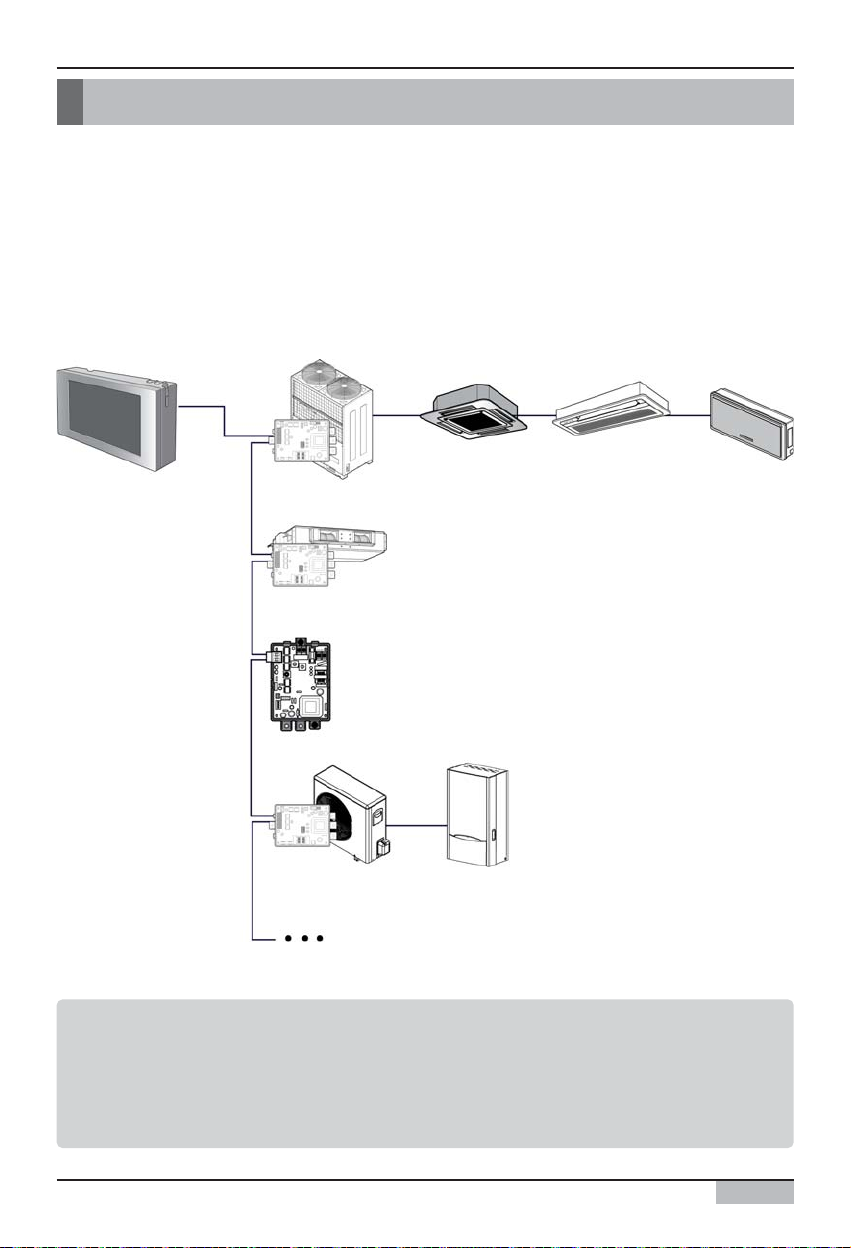
2. AC Smart II Installation
Manuel d'installation et d'utilisation
2-2
Avant d'installer d'AC Smart II
Un seul AC Smart peut relier 64 unités (unité dʼintérieur et ventilateur) au maximum.
Il peut également relier 128 unités par l'intermédiaire du kit de prolongation. (PQCSE440U0).
Lʼillustration suivante est un exemple de configuration de AC SMART II et des unités. AC SMART II
est connecté à PI485 et les unités sʼéchangent des informations grâce à la communication RS485.
PI485 est connecté aux appareils contrôlés par AC SMART II.
Informations : longueur et spécification maximales de communication
autorisées
La longueur maximale de communication autorisée garantie par LG Electronics est de 1 000 m.
En dʼautres termes, lʼunité installée le plus loin de AC SMART II doit être installée à moins de 1 000
m. Il est recommandé dʼutiliser le câble de communication carré de 0.75mm
2
ou supérieur.
AC SMART II
PI485
PI485
PI485
Ventilateur
Unité On/Off
AWHP unité extérieure
AWHP Unité Intérieure
Climatiseur unité
extérieure
Unité Intérieure 1 Unité Intérieure 2 Unité Intérieure 3
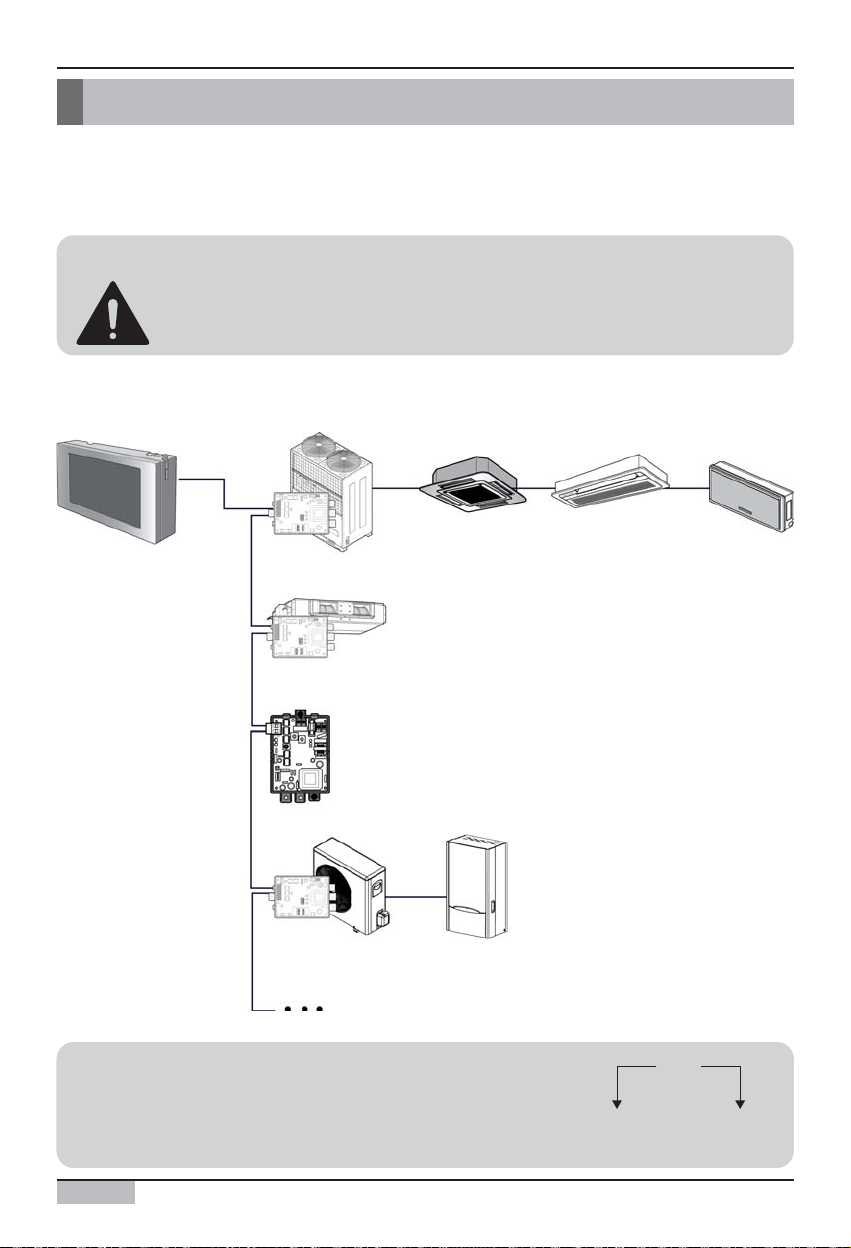
2. AC Smart II Installation
AC Smart II
2-3
Définition de l'adresse de l'unité
Vous devez tout d'abord attribuer une adresse unique à chaque unité (unité intérieure et
ventilateur,On/Off, AWHP) en tenant compte de l'installation générale.
L'adresse de l'unité est une valeur hexadécimale comprise entre 00 et FF.
Voici un exemple d'attribution d'adresse à une unité..
Mise en garde : définition de lʼadresse de lʼunité extérieure, du ventilateur, de
lʼunité On/Off (Marche/Arrêt) et de lʼunité AWHP
Il est impossible de définir une adresse identique pour lʼunité extérieure, le ventilateur, lʼunité
On/Off (Marche/Arrêt) et lʼunité AWHP. Assurez-vous de ne pas doubler les adresses.
00
Group
Numéro
Numéro
de lNunité
00
Group
Numéro
Numéro
de lNunité
Référence : définition de lʼadresse de lʼappareil
Lors de la définition de lʼadresse dʼune unité (unité intérieure, ventilateur,
unité On/Off (Marche/Arrêt), unité AWHP), il est recommandé de définir le
premier chiffre comme le numéro de groupe et le second comme le
numéro de lʼunité pour une identification aisée.
AC SMART II
PI485
PI485
PI485
Ventilateur
Unité On/Off
AWHP unité extérieure
AWHP Unité Intérieure
Climatiseur unité
extérieure
Unité Intérieure 1 Unité Intérieure 2 Unité Intérieure 3
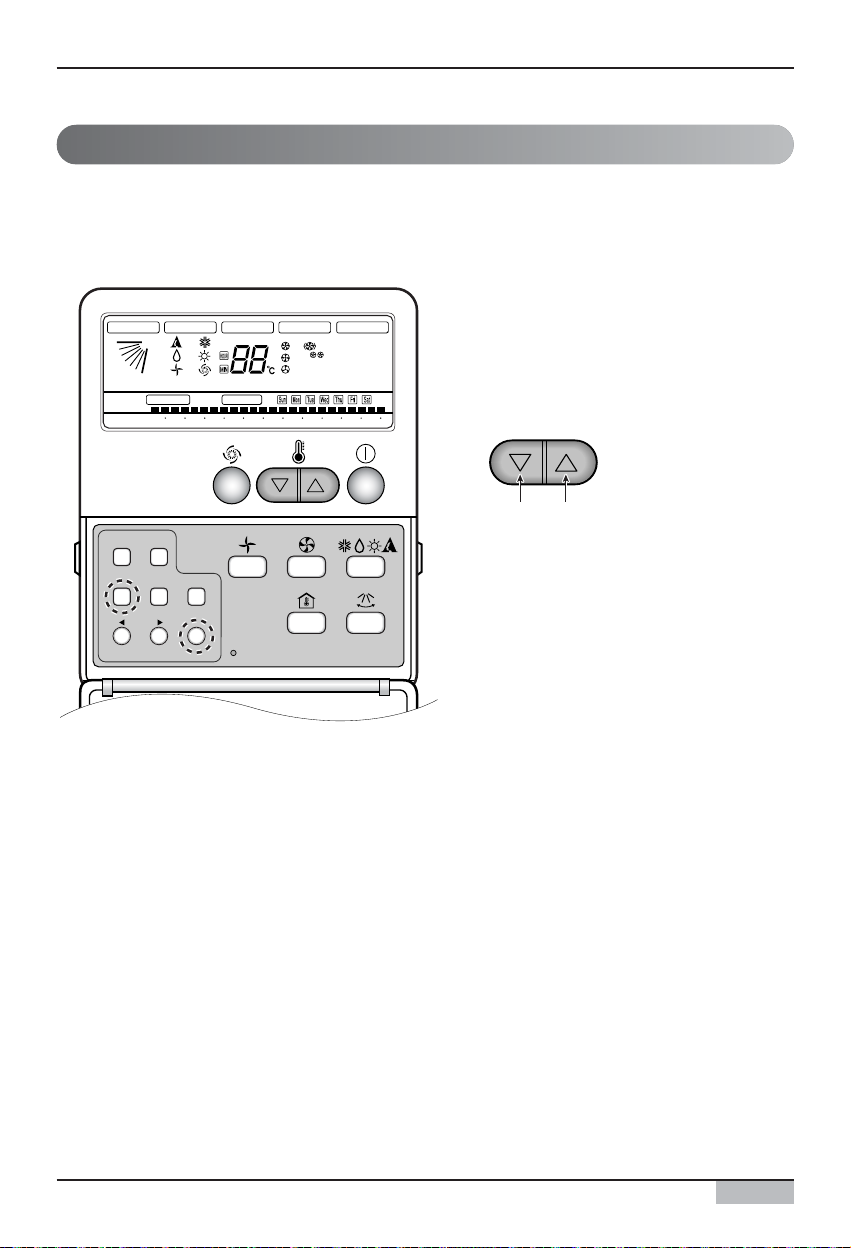
2. AC Smart II Installation
Manuel d'installation et d'utilisation
2-4
Lors de la connexion et de lʼutilisation du climatiseur avec AC SMART II, vous devez définir lʼadresse
de chaque unité intérieure grâce au contrôleur à distance câblé ou sans fil. Vous pouvez définir
lʼadresse de lʼunité intérieure dans lʼordre suivant.
Définition de lʼadresse grâce au contrôleur à distance câblé
Configuration de lʼadresse de lʼunité intérieure
Plasma
Timer Cancel
Program Week
Hour Min
Holiday
Set/Clr
RESET
ZONE
1234
Operation unit
Humidify
JET
AUTO
AUTO SWING OPERATION
FAN SPEED
Program set
SUB FUNCTION
SET TEMP
Room Temp
HI
MED
LO
Heater
Defrost
Filter
Preheat
Out door
Time
Timer
On
Set no. Time
Off
01 03 05 07 09 11 13 15 17 19 21 23
1. Appuyez simultanément sur les touches
Week, Program et Set/Clr.
2. Définissez l'adresse de l'unité intérieure en
utilisant le contrôleur de température.
Plage possible : 00-FF
3. Terminez le réglage en appuyant
simultanément sur les touches Week,
Program et Set/Clr pendant
Groupe N°.N° d'unité intérieure
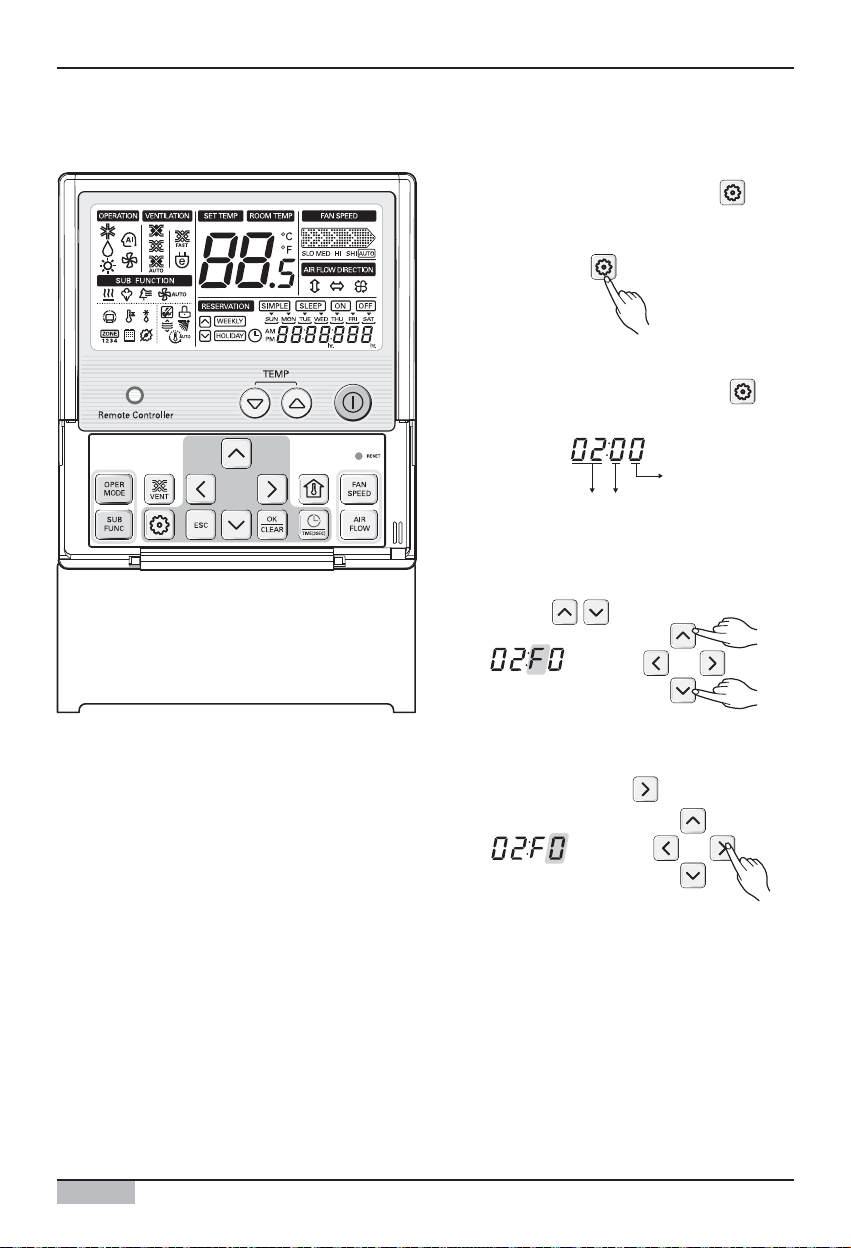
2. AC Smart II Installation
AC Smart II
2-5
1. Appuyez 4 secondes sur le bouton pour
entrer dans le mode Réglage jusqu'à-ce le
minuteur affiche « 01:01 ».
2. Appuyez plusieurs fois sur le bouton
pour sélectionner le code de fonction 02.
Ex) Réglage dʼadresse sur « F5 »
3. Définissez le n° de groupe en appuyant sur
les boutons .
4. Passez au réglage du n° dʼunité intérieure en
appuyant sur le bouton .
Définition de lʼadresse grâce au contrôleur à distance câblé
Code de fonction Groupe N°.
N° d'unité intérieure
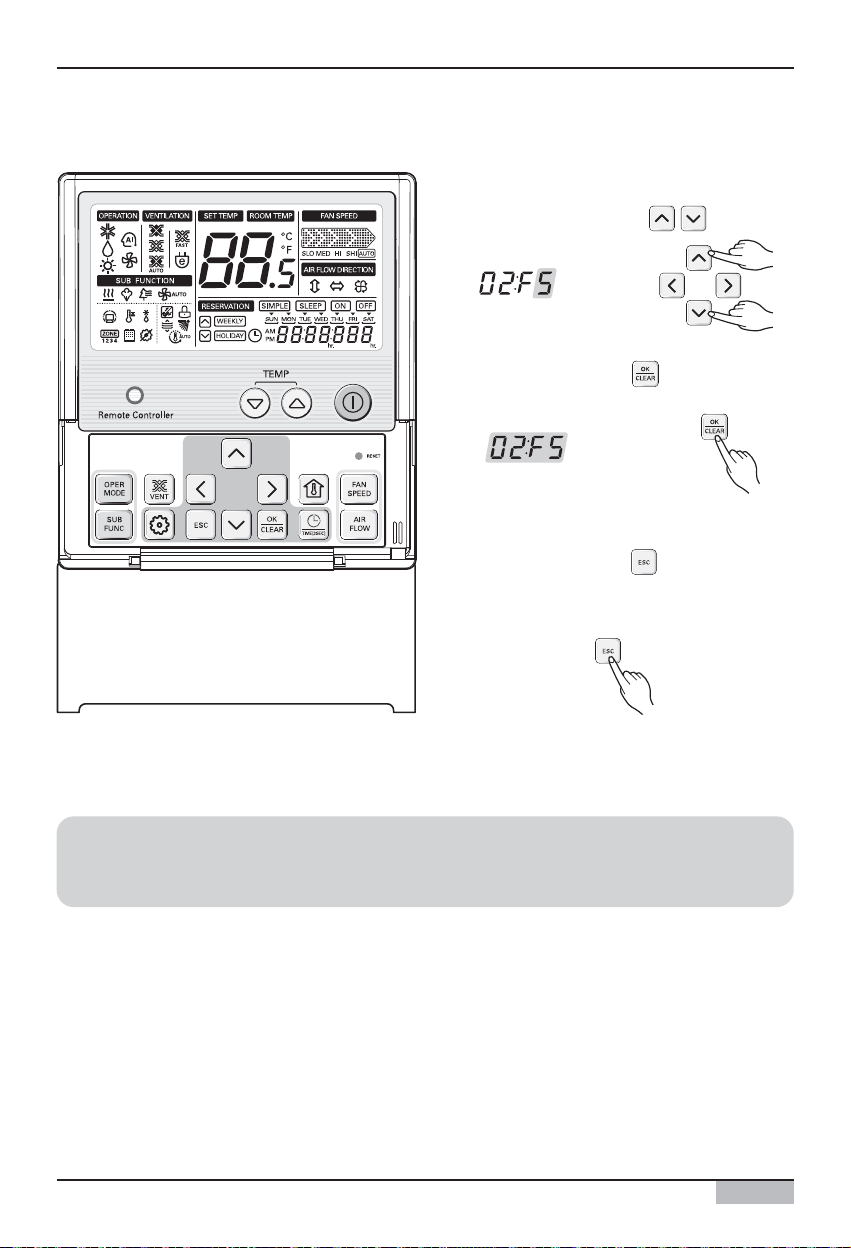
2. AC Smart II Installation
Manuel d'installation et d'utilisation
2-6
5. Définissez le n° dʼunité intérieure en
appuyant sur les boutons .
6. Appuyez sur le bouton pour enregistrer
ou annuler.
7. Appuyez sur le bouton pour sortir. Sinon,
la sortie se fera automatiquement après 25
secondes dʼinactivité.
Référence : quitter le mode de définition
Si vous nʼappuyez sur aucun bouton après 25 secondes, vous quitterez automatiquement le
mode de définition.
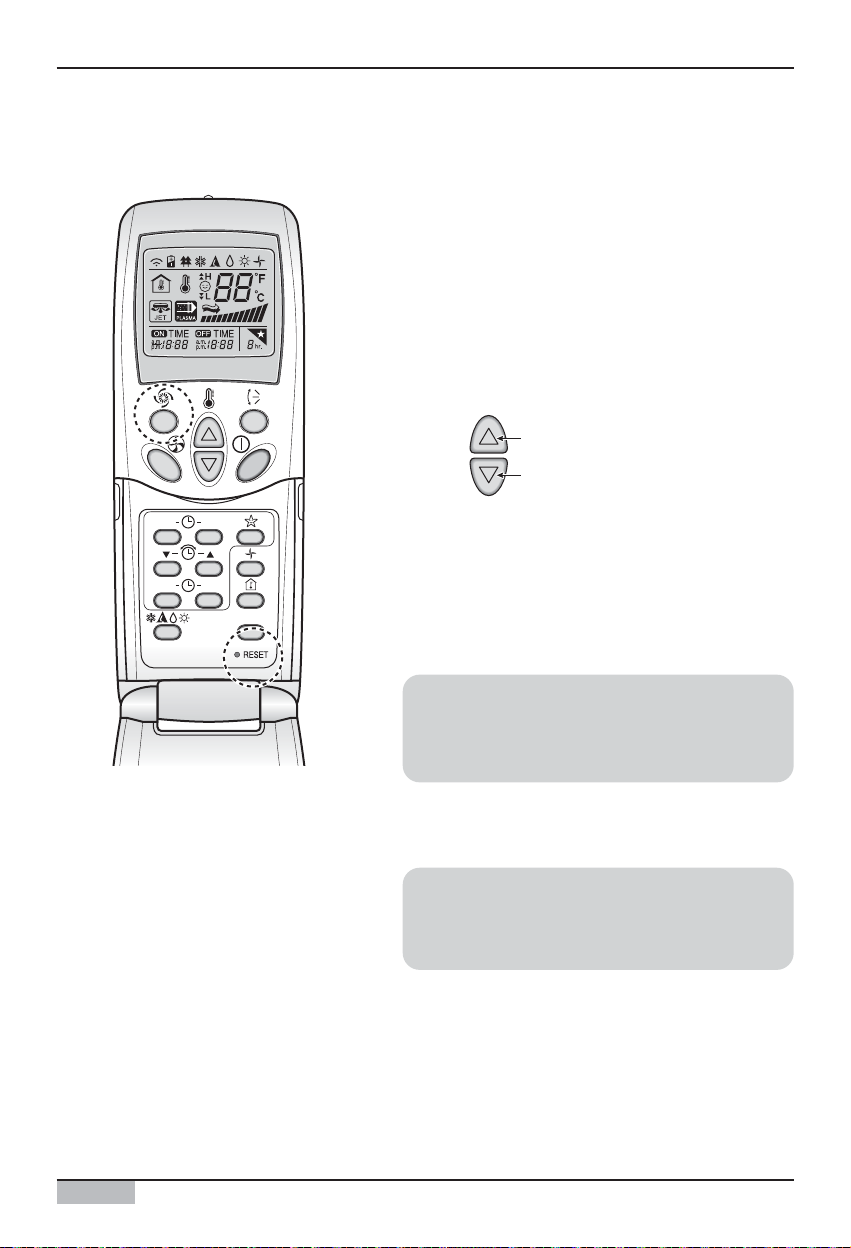
2. AC Smart II Installation
AC Smart II
2-7
1. Appuyez simultanément sur le bouton [Power
Cool] et sur [RESET]. Maintenez le bouton [Power
Cool] enfoncé pendant plus de 3 secondes.
2. Utilisez le bouton [Temperature Adjustment] pour
définir l'adresse de l'unité intérieure. Réglage de la
température
3. Une fois l'adresse définie, appuyez sur le bouton
[Operate/Stop] une fois en dirigeant la
télécommande vers l'unité intérieure.
4. Lorsque l'adresse définie s'affiche sur l'unité,
l'opération est terminée.
5. Lorsque vous réinitialisez la télécommande, elle
passe du mode de définition d'adresse au mode
de fonctionnement général.
Référence : Heure et méthode d'affichage de
l'adresse
L'heure et la méthode d'affichage de l'adresse
peuvent varier selon le type d'unité intérieure.
Référence : Type de télécommande
Lorsque vous utilisez un type de télécommande
différent de celui décrit ci-dessus, reportez-vous
au manuel d'utilisation correspondant.
N° d'unité intérieure
Groupe N°.
Définition de l'adresse avec une télécommande sans fil
ON OFF
SET
CANCEL
PLASMA
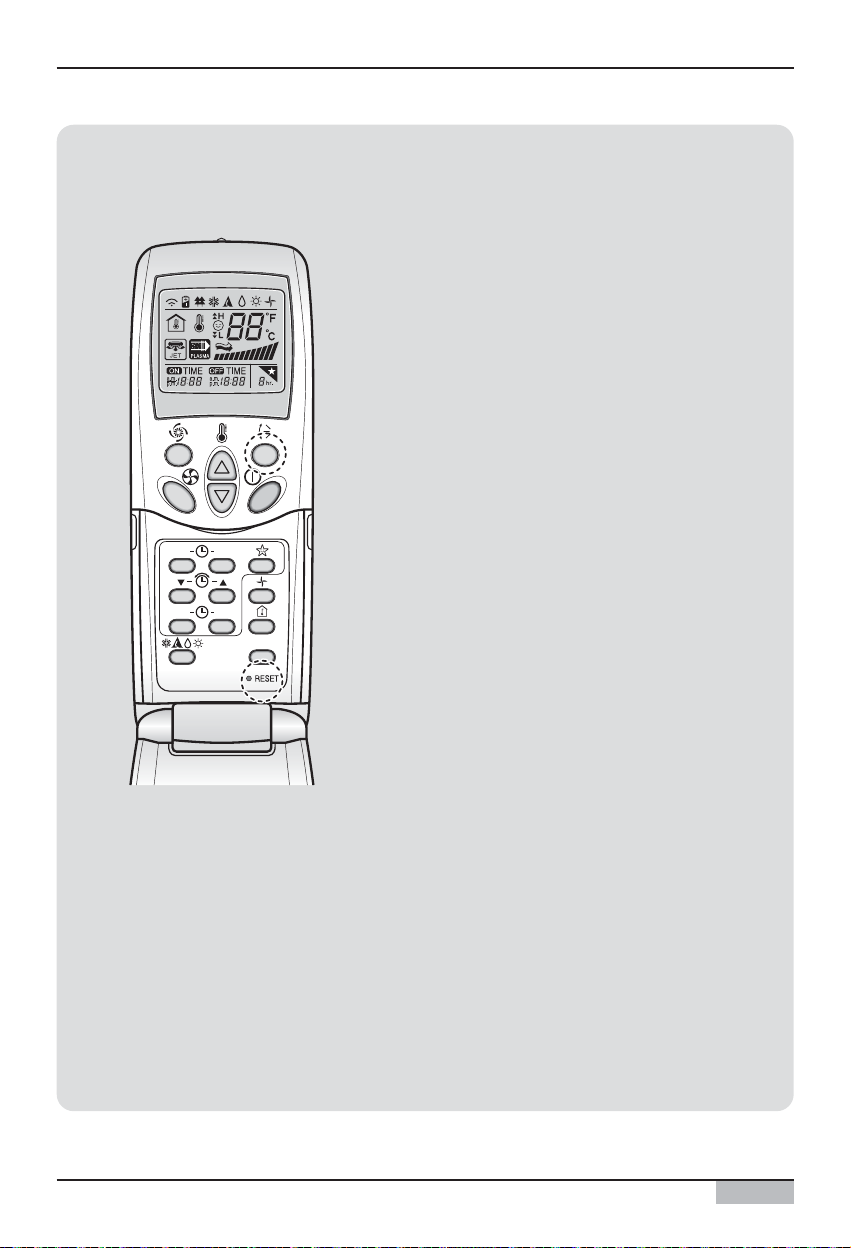
2. AC Smart II Installation
Manuel d'installation et d'utilisation
2-8
ON OFF
SET
CANCEL
PLASMA
Information : Vérification de l'adresse définie
Vous pouvez vérifier l'adresse définie à l'aide de
la télécommande sans fil. Procédez comme suit.
1. Appuyez simultanément sur le bouton [Wind
Up/Down] et sur [RESET]. Maintenez le
bouton [Wind Up/Down] enfoncé pendant plus
de 3 secondes.
2. Appuyez sur le bouton [Operate/Stop] une fois
en orientant la télécommande vers l'unité
intérieure. L'adresse définie apparaît sur la
zone d'affichage de l'unité intérieure. L'heure
et la méthode d'affichage de l'adresse
peuvent varier selon le type d'unité intérieure.
3. Réinitialisez la télécommande pour repasser
en mode général.
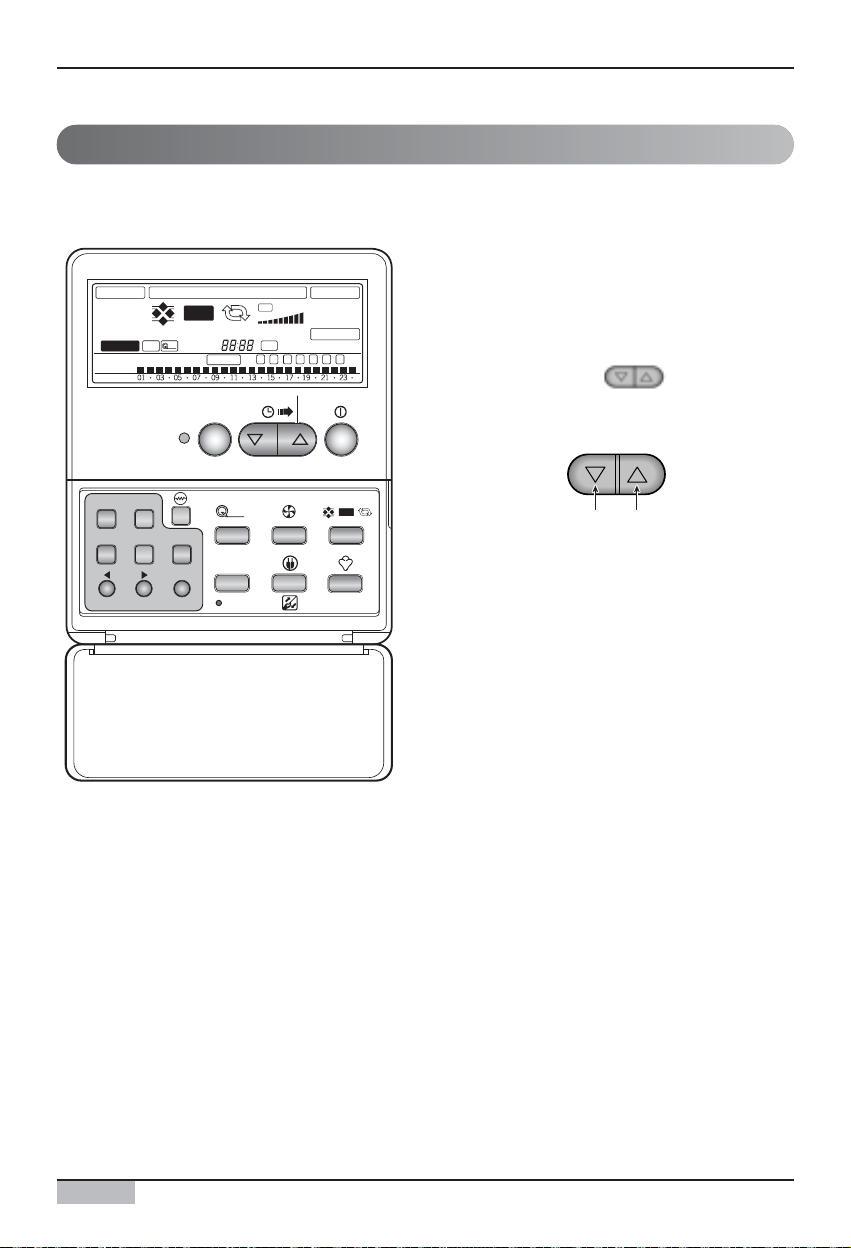
2. AC Smart II Installation
AC Smart II
2-9
Configuration de lʼadresse du ventilateur
1. Pour activer la définition de lʼadresse,
appuyez simultanément sur les boutons
[Program] (Programme) et [Set/Clr]
(Définir/Effacer) pendant plus de 3 secondes.
2. Utilisez les flèches pour définir
lʼadresse du ventilateur. Lʼadresse peut être
définie de 00 à FF.
3. Appuyez sur les boutons [Program]
(Programme) et [Set/Clr] (Définir/Effacer)
pendant plus de 3 secondes pour compléter
la définition de lʼadresse.
Lors de la connexion et de lʼutilisation du ventilateur avec AC SMART II, vous devez définir lʼadresse de chaque
ventilateur grâce au contrôleur à distance câblé. Définissez lʼadresse du ventilateur de la manière suivante.
Numéro du&
groupe
Numéro du&
ventilateur
EXTERNAL VENTILATOR OPERATION
Linked Run
Dual Remote
Central Run Heat XCH Auto Normal Fan Speed
PLASMA
Timer
On Off
Set no. Timer
e-SAVER
fresh
Auto
Delay Time
Program set
Auto
Hi
Lo
Time
Filter
Sun
Mon
Tue Wed Thu
SUB FUNCTION
Heater Preheat
SHi
Defrost
Z O N E
1 2 3 4
Fri Sat
Humidify
Timer Cancel
Program Week
Hour Min
Holiday
Set/Clr
fresh
Plasma
TIME RESET
Auto
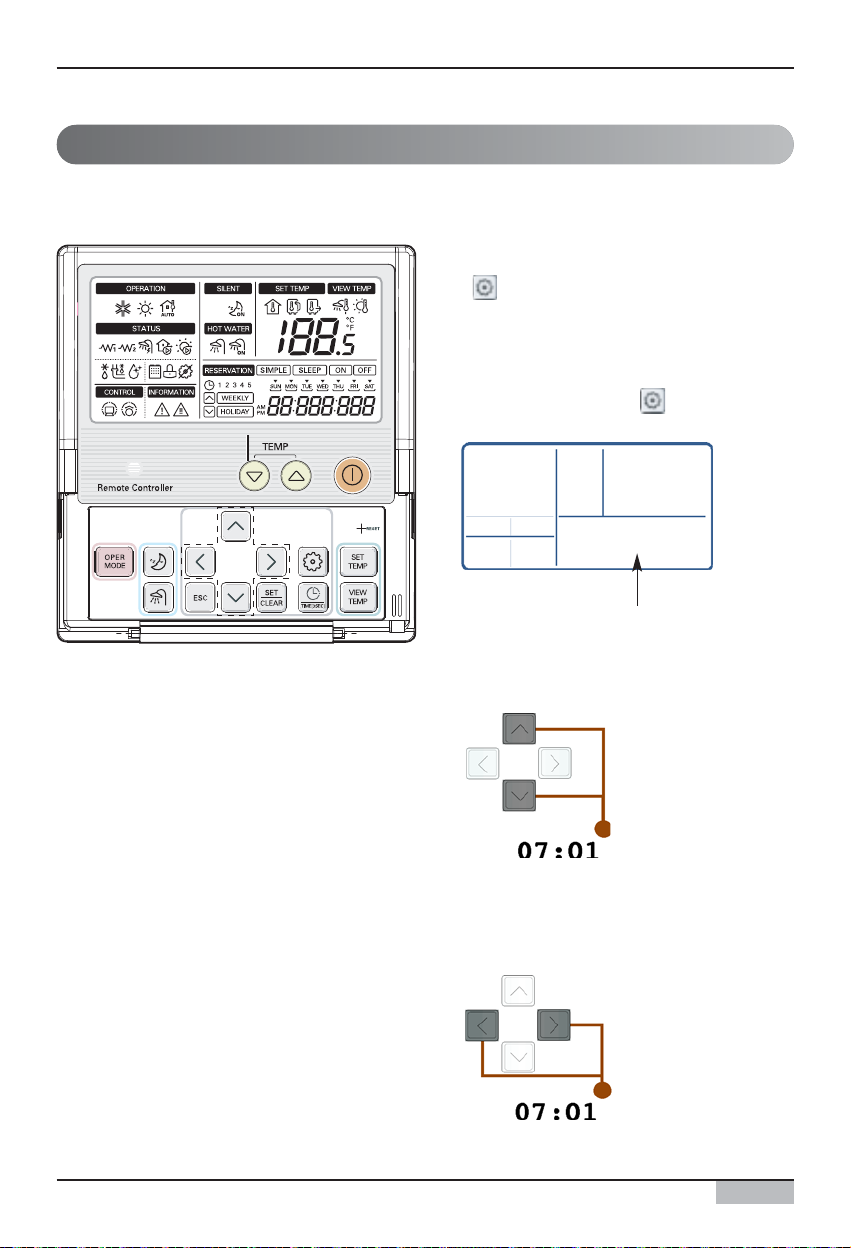
2. AC Smart II Installation
Manuel d'installation et d'utilisation
2-10
Configuration de lʼadresse de lʼunité AWHP
1. Appuyez sur le bouton Setting (Définition)
( ) pendant plus de 3 secondes jusquʼà ce
que le code du numéro sʼaffiche sur le bloc
dʼaffichage de lʼhorloge.
2. Appuyez en continu sur le bouton de
définition de la fonction ( ) jusquʼà ce que
le code de la fonction soit défini sur 07.
3. Utilisez les flèches [Up] (Haut), [Down] (Bas)
pour définir le premier chiffre. Celui-ci
désigne en général le numéro de groupe.
4. Utilisez les flèches [Left] (Gauche), [Right]
(Droite) pour déplacer le curseur sur le
dernier chiffre.
Lors de la connexion et de lʼutilisation de lʼunité AWHP avec AC SMART II, vous devez définir lʼadresse de lʼunité
AWHP grâce au contrôleur à distance câblé. Définissez lʼadresse de lʼunité AWHP de la manière suivante.
0701
Code de fonction
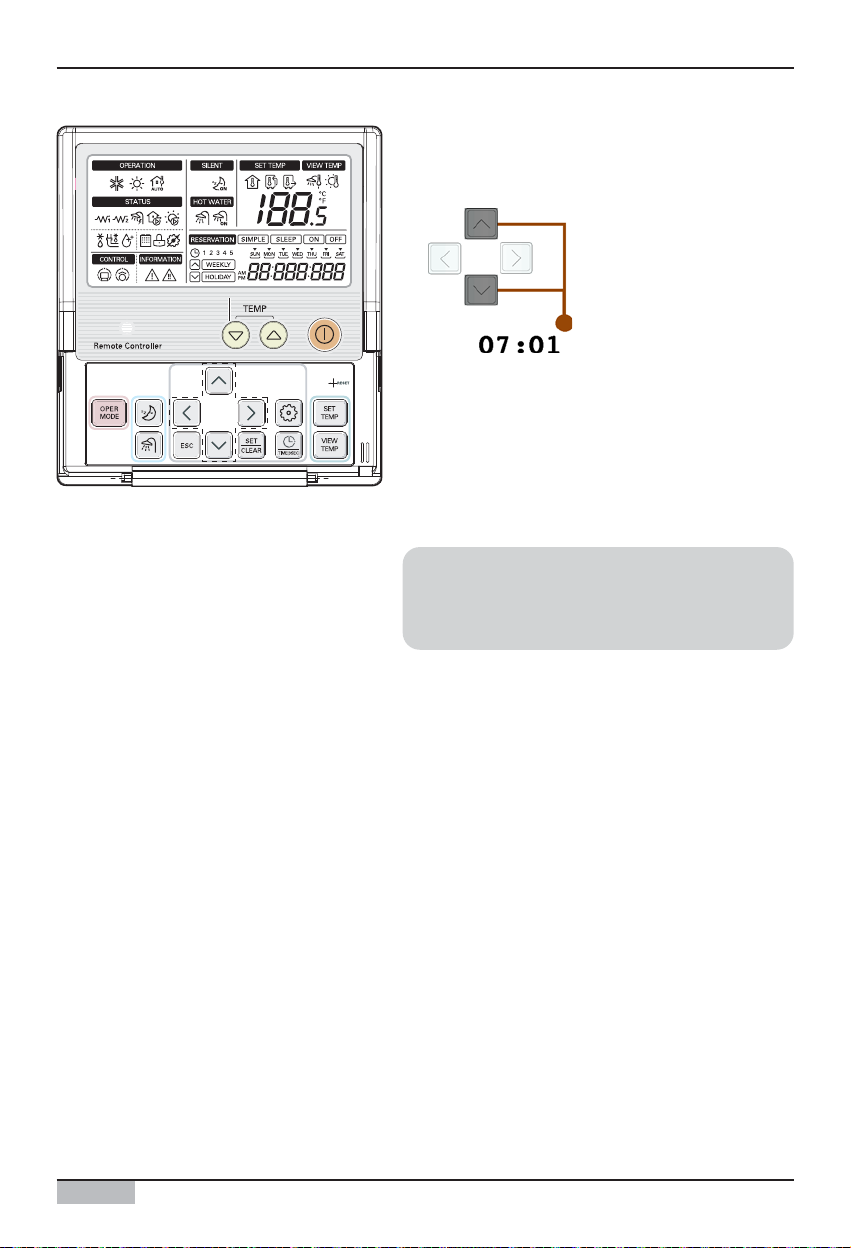
2. AC Smart II Installation
AC Smart II
2-11
5. Utilisez les flèches [Up] (Haut), [Down] (Bas) pour
définir le dernier chiffre. Celui-ci désigne en
général le numéro individuel dʼunité AWHP.
6. Après avoir défini lʼadresse, appuyez sur le bouton
[SET/CLEAR] (Définir/Effacer) pour compléter la
définition de lʼadresse.
7. Appuyez sur le bouton [ESC] (Echap) pour quitter
le mode de définition.
Référence : quitter le mode de définition
Si vous nʼappuyez sur aucun bouton après 25
secondes, vous quitterez automatiquement le
mode de définition.
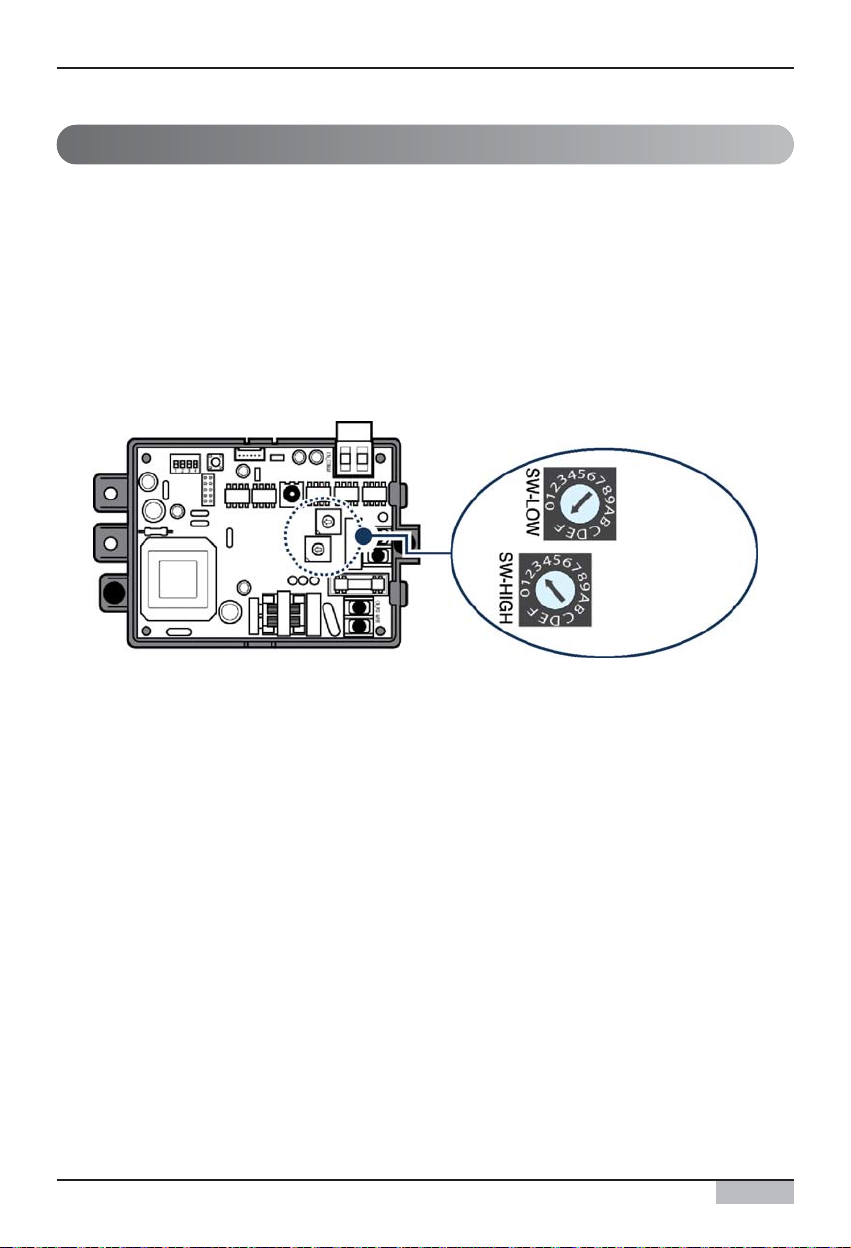
2. AC Smart II Installation
Manuel d'installation et d'utilisation
2-12
Lors de la connexion et de lʼutilisation de lʼunité On/Off (Marche/Arrêt) (PNF-P14A0T) avec AC
SMART II, vous devez définir lʼadresse de lʼunité On/Off (Marche/Arrêt) grâce à lʼinterrupteur rotatif.
Lʼunité On/Off (Marche/Arrêt) dispose de 2 interrupteurs rotatifs pour définir lʼadresse comme illustré
ci-dessous. Lʼinterrupteur rotatif « SW-HIGH » définit le numéro de groupe et lʼinterrupteur rotatif «
SW-LOW » définit le numéro de chaque unité On/Off (Marche/Arrêt).
Les illustrations suivantes sont un exemple de définition de lʼadresse de lʼunité On/Off (Marche/Arrêt)
sur « 3F ».
Configuration de lʼadresse de lʼunité On/Off (Marche/Arrêt)
Numéro de
lʼunité
Numéro de
groupe
Ex : « 3F »
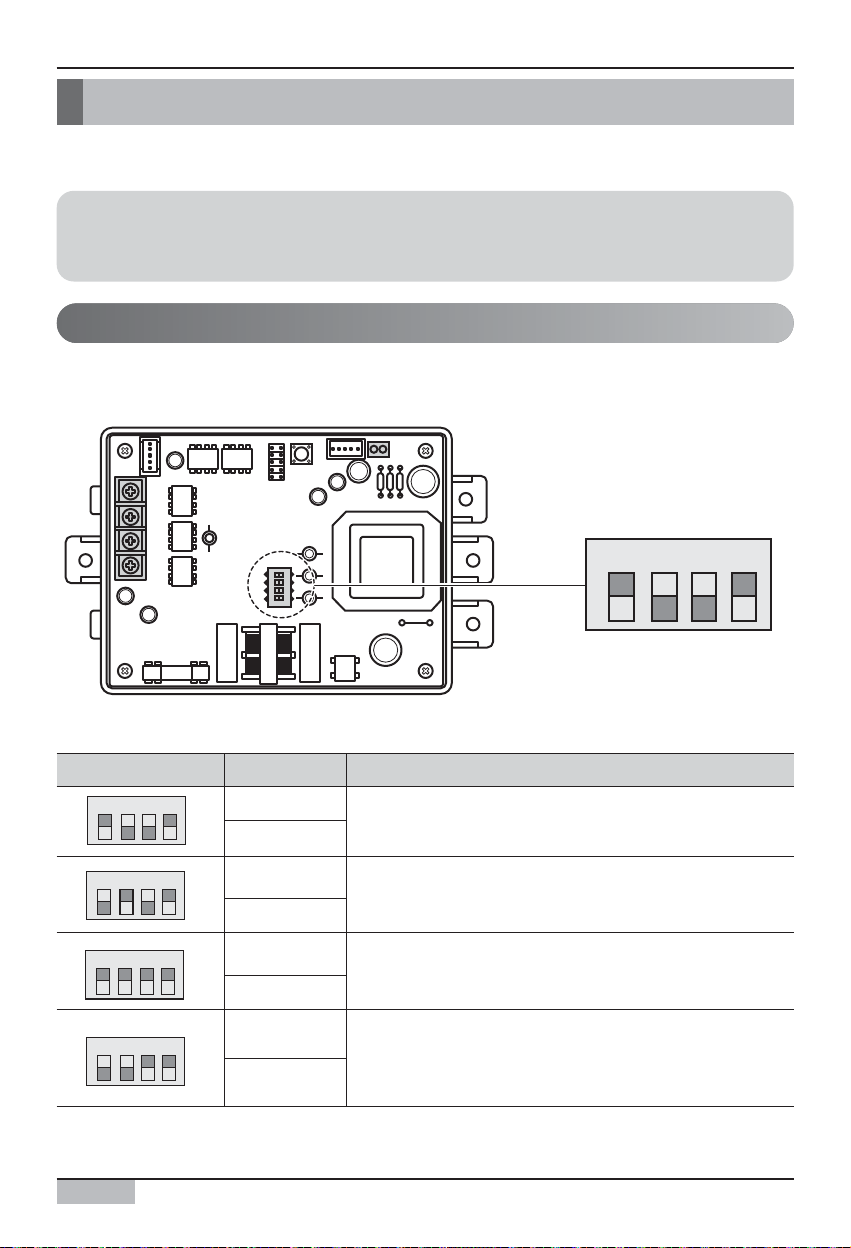
2. AC Smart II Installation
AC Smart II
2-13
Définition de l'unité d'interface PI485 et connexion de la ligne
Une fois que vous avez défini l'adresse de l'unité, vous devez installer l'interface PI485 et régler le commutateur
DIP. Connectez ensuite la ligne RS485 pour permettre la communication avec AC Smart II
Définissez dʼabord lʼinterrupteur DIP de PI485. Vous pouvez vérifier la présence de lʼinterrupteur DIP
de PI485 à lʼemplacement suivant. Pour le modèle composé de 4 interrupteurs DIP, la définition peut
être la suivante.
Réglez le commutateur DIP comme suit, selon le type d'unité extérieure à laquelle l'interface PI485est
reliée.
Pour les modèles composés de 8 interrupteurs DIP, la définition peut être la suivante.
Référence : Installation de l'unité d'interface PI485
L'installation de l'interface PI485 peut différer selon l'unité extérieure. Reportez-vous au manuel
d'installation de l'interface PI485 avant de continuer.
Réglage du commutateur DIP de l'interface PI485
Commutateur DIP Réglage Type de produit
- Multi V (sauf CRUN, LRA)
- MPS non inverter avec carte PCB commune
- Inverter MPS
- MPS non inverter sans carte PCB commune
- Multi V CRUN, LRA
- Unité intérieure simple (lors dʼune connexion à PI485, nom
du modèle PSNFP14A0 / PHNFP14A0)
- Ventilateur (lors dʼune connexion à PI485, nom du modèle
PHNFP14A0)
O N K S D O 4 H
O N K S D O 4 H
O N K S D O 4 H
O N K S D O 4 H
ON: 1, 4
OFF: 2, 3
ON: 2, 4
OFF: 1, 3
ON: 1, 2, 3, 4
OFF: -
ON: 3, 4
OFF: 1, 2
ON
L1 2 3 4
KSDO4H
O N K S D O 4 H
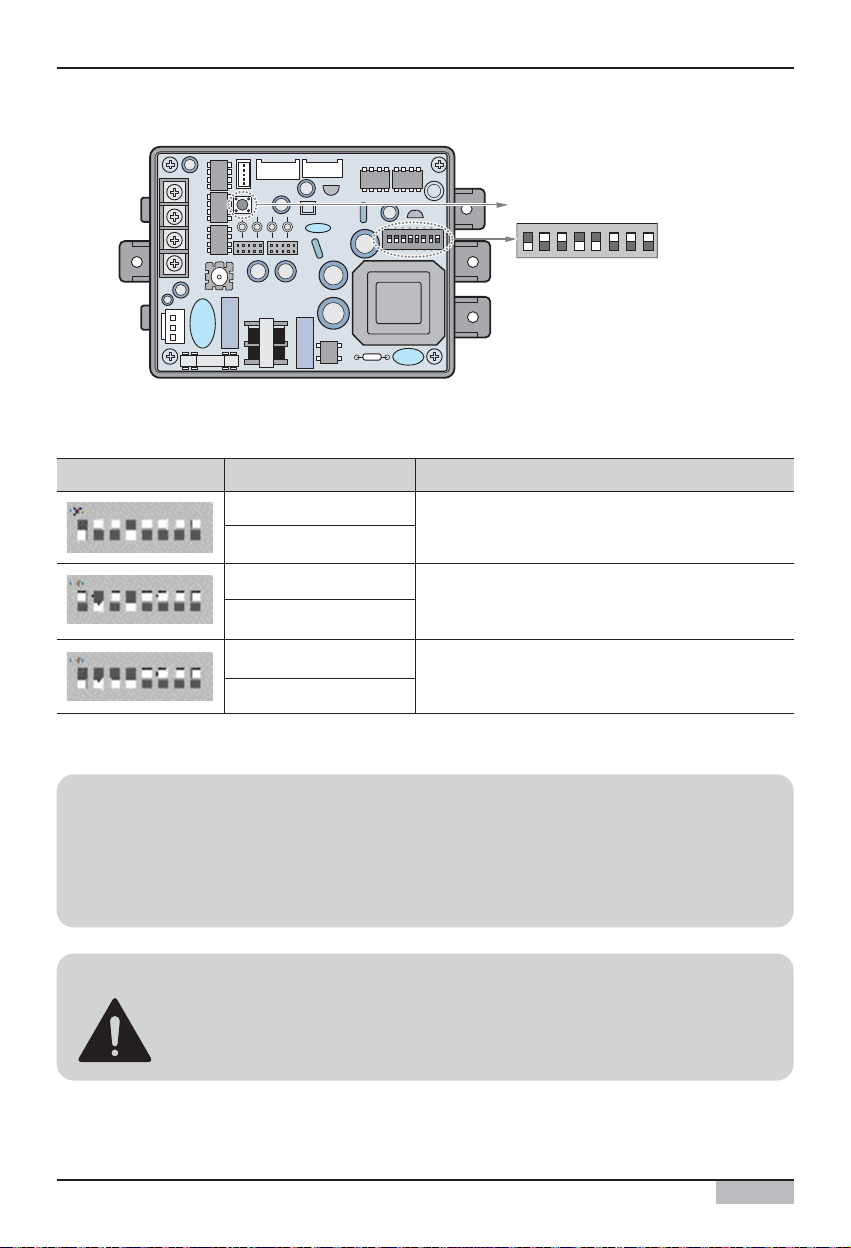
2. AC Smart II Installation
Manuel d'installation et d'utilisation
2-14
Référence : PCB N°
Le MPS non inverter avec carte PCB doit être équipé de la carte suivante :.
• PCB P/NO. : 6871A20910A ~ Z
• PCB P/NO. : 6871A20917A ~ Z
• PCB P/NO. : 6871A20918A ~ Z
Attention : Réglage du commutateur DIP de l'interface PI485
Lorsque le réglage du commutateur de sélection du climatiseur est erroné, l'appareil
risque de mal fonctionner.
Pour plus de détails sur l'installation de l'interface PI485, reportez-vous au manuel
PI485 (M).
Pour les modèles composés de 8 interrupteurs DIP, la définition peut être la suivante.
Après avoir défini lʼinterrupteur DIP, vous devez toujours réinitialiser PI485. Appuyez sur lʼinterrupteur
de réinitialisation pour réinitialiser PI485.
Commutateur DIP Réglage Type de produit
- Multi V (sauf CRUN, LRA)
- MPS non inverter avec carte PCB commune
- Inverter MPS
- MPS non inverter sans carte PCB commune
- Multi V CRUN, LRA
ON: 1, 4
OFF: 2, 3, 5, 6, 7, 8
ON: 2, 4
OFF: 1, 3, 5, 6, 7, 8
ON: 1, 2, 3, 4
OFF: 5, 6, 7, 8
Interrupteur de réinitialisation
L1 2 3 4
ON
KSDO4H
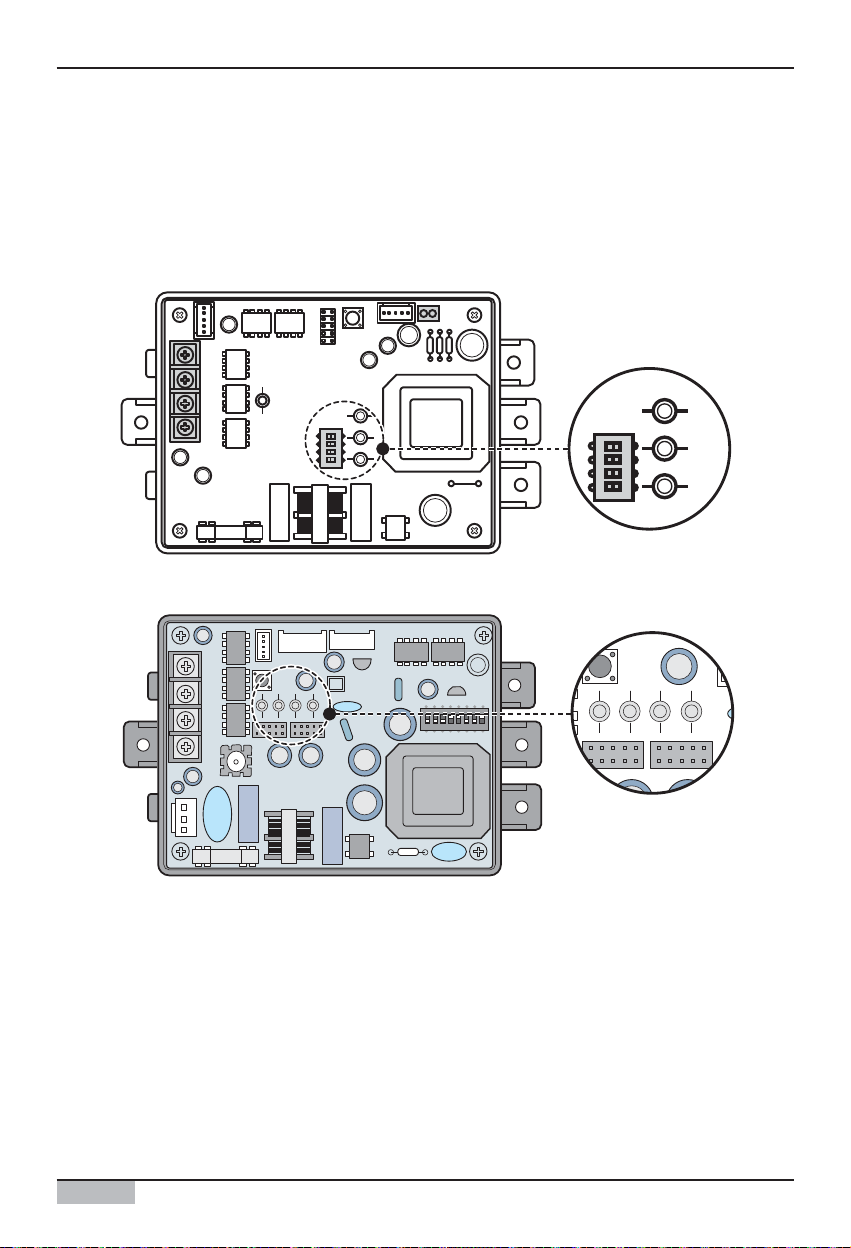
2. AC Smart II Installation
AC Smart II
2-15
Information : Vérification du réglage du commutateur DIP de l'interface PI485
Pour vérifier si l'adresse de l'unité intérieure et le commutateur DIP de l'unité d'interface PI485 ont été
correctement définis, procédez comme suit :
• LED01G clignote pour toutes les unités intérieures connectées.
• LED02G et LED03G clignotent en alternance. (en cas de connexion de LRA/CRUN, LED02G
peut clignoter plus souvent que LED03G).
Lorsque le voyant signale une anomalie, vérifiez à nouveau l'adresse de l'unité intérieure et le réglage
du commutateur DIP.
LED01G
LED02G
LED03G
LED03G
ON
L1 2 3 4
KSDO4H
KSDO4H
L1 2 3 4
ON
LED02G
ON
L1 2 3 4
KSDO4H
LED01G
